검색결과 리스트
About 컴퓨터에 해당되는 글 45건
- 2008.07.23 심심하여 만들어본 CPU 군 계급 입니다. 1
- 2008.07.20 제가 쓰고있는 비스타 가젯들 3
- 2008.07.15 네할렘 가격 공개 2
- 2008.07.15 토렌트 이용하기 2
- 2008.07.14 4870X2 R700 벤치마크
- 2008.07.13 컴퓨터 부품 고를때 필요한 기본 상식 3
- 2008.06.06 네할렘 성능의 베일을 벗다 Q9450과의 비교
- 2008.03.03 인텔, 아톰(Atom) 브랜드 정식 런칭!! 1
- 2008.03.03 Riva Tuner로 나의 VGA를 좀 더 알아보자
- 2008.02.27 컴퓨터 부품 나에게 맞게 구입하자 (CPU편) 1
- 2008.02.24 CPU 이것만 안다면 나도 개념인
- 2008.02.23 플로피 디스크없이 도스에서 바이오스 업데이트를 손쉽게 하기 4
- 2008.02.23 인텔 CPU가격인하 내역 1
- 2008.02.23 짤막하게 알아보는 CPU 역사.. 참 재밌습니다. 5
- 2008.02.23 인텔 네할렘 & 테일러버그 사진
글
심심하여 만들어본 CPU 군 계급 입니다.
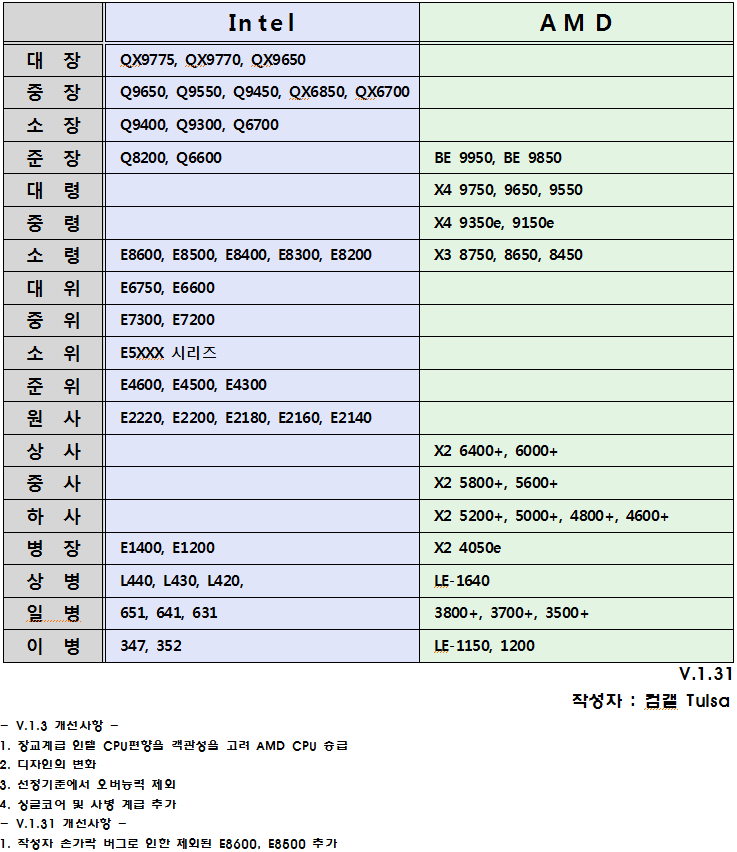
그림을 클릭하시면 원본사이즈로 보실 수 있습니다.
컴갤에서 장난삼아 만들다가 이젠 체계적으로 업데이트 할 예정입니다.
저 목록에 포함안된 모델들은 추후 업데이트를 통해 포함할 예정입니다.
우선 V.1.31입니다.
'About 컴퓨터 > 아하!' 카테고리의 다른 글
| GPU가 좋으시다면 폴딩앳홈을 돌려보세요 (1) | 2008.08.15 |
|---|---|
| 인텔 전력관리 기술인 C1E와 EIST에 대해 알아보자 (10) | 2008.08.05 |
| CPU 군계급 V.1.40 업데이트 (1) | 2008.08.02 |
| CPU 군계급 V.1.35 업데이트 (0) | 2008.07.26 |
| E6600에서 Q6600으로 바꾼 후 인코딩 속도 비교 (1) | 2008.07.23 |
| 제가 쓰고있는 비스타 가젯들 (3) | 2008.07.20 |
| 토렌트 이용하기 (2) | 2008.07.15 |
| 컴퓨터 부품 고를때 필요한 기본 상식 (3) | 2008.07.13 |
| Riva Tuner로 나의 VGA를 좀 더 알아보자 (0) | 2008.03.03 |
| 컴퓨터 부품 나에게 맞게 구입하자 (CPU편) (1) | 2008.02.27 |
글
제가 쓰고있는 비스타 가젯들

요건 날씨 가젯
비스타 기본 시계 ^^
이것도 비스타 기본 달력
월별로 나오는데 저는 이 모드가
더 좋더군요ㅋㅋ
음... 네트워크 상태를 나타내는
가젯인데 걍 심심해서 등록시켰는데
의외로 재밌더군요
http://addgadget.com/
요기서 받으실 수 있습니다.
이것도
http://addgadget.com/ 요 사이트에서
받은건데 기존 CPU점유율 가젯이
듀얼코어밖에 나오지 않아 쿼드코어를
표시하는 가젯을 찾던중 발견
꽤 맘에 듭니다 ㅎㅎ
이건 EVEREST의 가젯인데
시스템의 여러가지 정보들을 표시해줍니다.
저는 VGA상태와 CPU온도를 주로 봅니다
EVEREST의 등록정보에 보면
비스타 사이드바라는 탭이 있는데
거기서 설정해주시면 됩니다.
작업을 하고있어서 그런지 온도가 좀 높네요 ^^;;
EVEREST비스타 사이드바 지원하는 방법
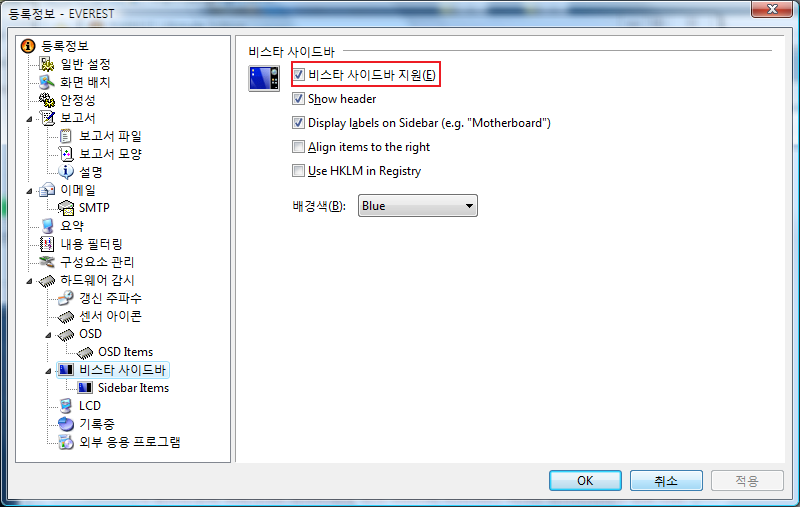
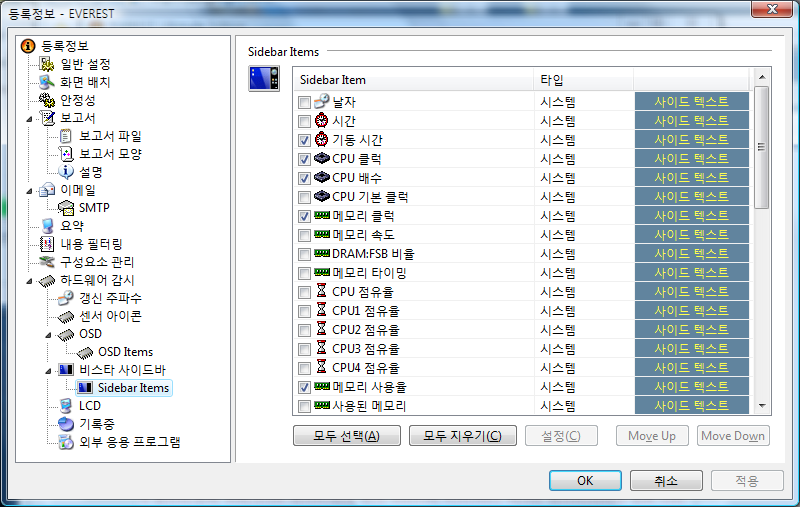
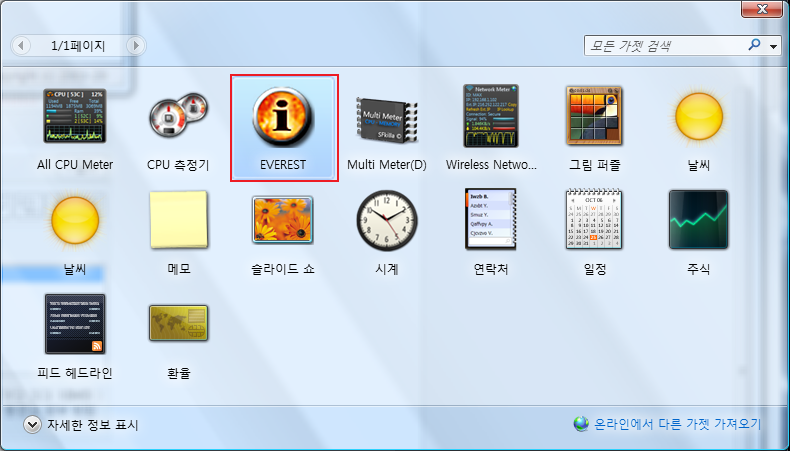
다음과 같은 창이 뜨는데 여기서 EVEREST 아이콘을 더블클릭하시면
추가가 됩니다. 이제 유용하게 모니터링을 하시면 되겠습니다.
의외로 비스타 가젯에 쓸모있는게 많은것 같습니다.
가젯을 많이쓰면 리소스를 많이 잡아먹는다고 하지만 제 생각으로는 그렇게
리소스를 소모한다고 생각하지 않습니다. 오히려 번거롭게 확인하는것보단
사이드바에 등록해놓고 실시간으로 확인하는게 더 효율적이라고 생각 듭니다.
'About 컴퓨터 > 아하!' 카테고리의 다른 글
| 인텔 전력관리 기술인 C1E와 EIST에 대해 알아보자 (10) | 2008.08.05 |
|---|---|
| CPU 군계급 V.1.40 업데이트 (1) | 2008.08.02 |
| CPU 군계급 V.1.35 업데이트 (0) | 2008.07.26 |
| E6600에서 Q6600으로 바꾼 후 인코딩 속도 비교 (1) | 2008.07.23 |
| 심심하여 만들어본 CPU 군 계급 입니다. (1) | 2008.07.23 |
| 토렌트 이용하기 (2) | 2008.07.15 |
| 컴퓨터 부품 고를때 필요한 기본 상식 (3) | 2008.07.13 |
| Riva Tuner로 나의 VGA를 좀 더 알아보자 (0) | 2008.03.03 |
| 컴퓨터 부품 나에게 맞게 구입하자 (CPU편) (1) | 2008.02.27 |
| CPU 이것만 안다면 나도 개념인 (0) | 2008.02.24 |
글
네할렘 가격 공개
08년 4분기에 등장할것으로 보이는 네할렘의 가격이 공개되었다..
코드명 블룸필드의 이 프로세서는 3.2Ghz의 익스트림급과 2.66Ghz의 메인스트림급까지
포진되어있고 가격또한 매우 저렴(?)하게 포진되어있다.
| Intel Bloomfield Desktop Processor Family (Q4, 2008) | |||
| Clock | 2.66GHz | 2.93GHz | 3.2GHz |
| Package | Socket 1366 | Socket 1366 | Socket 1366 |
| Core | 4 | 4 | 4 |
| Thread | 8 | 8 | 8 |
| QPI | 4.8GT/s | 4.8GT/s | 6.4GT/s |
| Cache | 8MB L3 | 8MB L3 | 8MB L3 |
| Price 1Ku (USD) | $284 | $562 | $999 |
| Launch date | Q4, 2008 | Q4, 2008 | Q4, 2008 |
2.66Ghz의 최하위 모델의 가격은 284달라.. 우리나라 돈으로 대략 30만원쯤 한다..
이정도 가격이면 네할렘을 구입하기에 아주 최적의 조건일것이다.
글쓴이도 네할렘을 노리고있었는데 가격이 비쌀까봐 초조해하고 있었는데 다행히
30만원대로 구입가능하다니 반가운 소식이 아닐수없다.
그럼 대략 계산을 해보자
네할렘이 등장하여 시스템을 맞추려면
CPU(30만원) + X58 보드(20~25만원) + DDR3 2GB모듈 3개(13만원X3) = 90만원+@
이 든다는 계산이 나온다..
변수는 CPU와 보드는 대략 저정도 가격일테니 별차이는 없겠고 DDR3의 가격이 되겠다..
현재 DDR3 가격은 2GB 모듈이 13만원정도 한다..
1GB모듈은 매우 저렴하여 현재 4~5만원정도 사이가격이다. 물론 PC3-8500이야기..
어차피 블룸필드는 PC3-8500까지 지원한다고 한다. 익스트림의 경우만 PC3-10666을
지원한다는 루머가 있는데 아직 확실하지 않으니깐 뭐...
여튼.. 변수는 DDR3의 가격인데.. 네할렘이 출시될 08년 4분기정도면 DDR3의 가격도 많이
내려가지 않을까 싶다. 램 가격은 한순간에 떨어지는 경우가 많아서.. 대략 08년 4분기쯤엔
DDR3 2GB PC3-8500모듈을 한 7만원 가격으로 만나볼 수 있을지 모르겠다..
그러면 네할렘 시스템의 가격은 70만원대로 떨어지게 된다.. 그렇다면 정말 괜찮은 가격인데
어서빨리 네할렘이 출시되어 다시 인코딩 속도를 대폭 줄여주었으면 좋겠다.
마지막으로 인텔의 최신 로드맵이다.
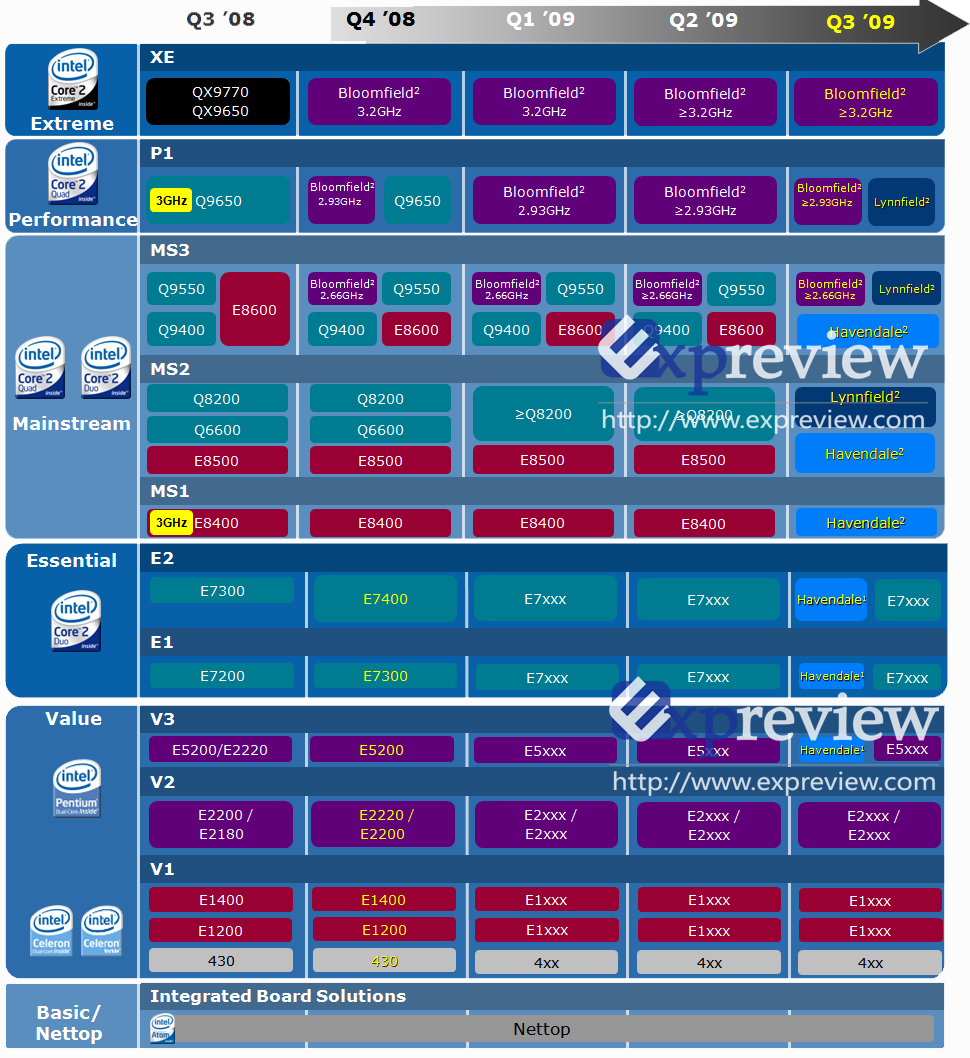
2채널 메모리 구성과 QPI를 제거한 보급형 네할렘 린필드와 내장 그래픽을 포함한
로우엔드급 네할렘 헤븐데일이 출시된다.. 이에맞는 보드들도 이때 출시된다.
여튼 네할렘 아주 기대를 하게 만드는 녀석이다.
'About 컴퓨터 > News' 카테고리의 다른 글
| 린필드 가격이 서서히 뜨고있네요 (0) | 2009.08.06 |
|---|---|
| 네할렘의 성능이 실망적? 아니다! (1) | 2008.08.21 |
| 4870X2 R700 벤치마크 (0) | 2008.07.14 |
| 네할렘 성능의 베일을 벗다 Q9450과의 비교 (0) | 2008.06.06 |
| 인텔, 아톰(Atom) 브랜드 정식 런칭!! (1) | 2008.03.03 |
| 인텔 CPU가격인하 내역 (1) | 2008.02.23 |
| 인텔 네할렘 & 테일러버그 사진 (0) | 2008.02.23 |
| 인텔의 45nm쿼드코어 Q9300 용산에 물량이 풀리다 (0) | 2008.02.22 |
| MS 자동 업데이트는 옳은 일인가? (0) | 2008.02.22 |
| MSI의 1600FSB 지원 메인보드 리스트 (0) | 2008.02.22 |
글
토렌트 이용하기
자료실에 있는 토렌트 최신버젼을 다운받는다
(http://iamkg.tistory.com/121)
다운받아 압축을 풀고 설치를 한다.
설치를 마쳤으면 실행을 합니다.
그러면 이런 화면이 뜹니다.
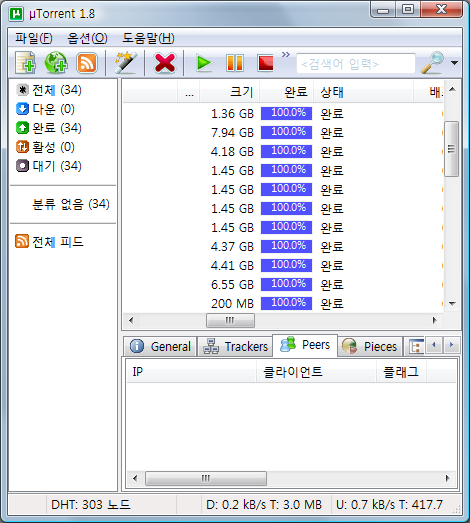
그다음 토렌트 파일을 다운받습니다.. 여기서 저장을 하지 마시고
열기를 눌러주세요
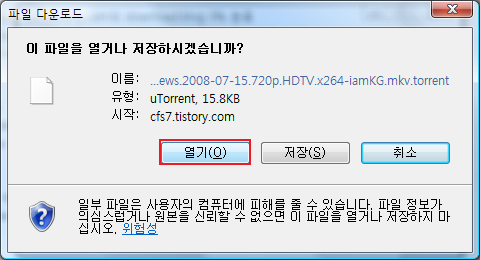
열기를 누르시면 토렌트 창이 열리고 이런창이 뜨게 됩니다.
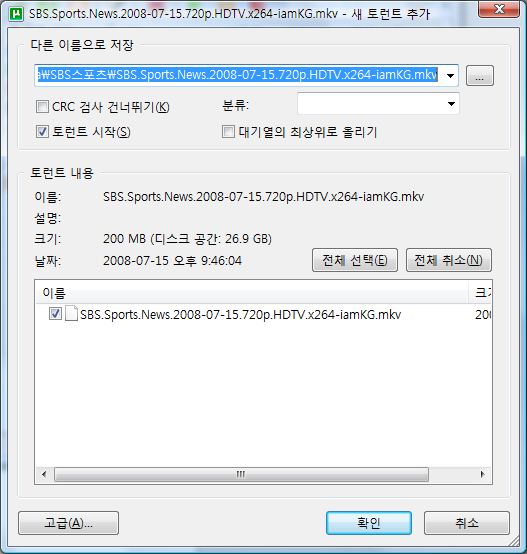
'About 컴퓨터 > 아하!' 카테고리의 다른 글
| CPU 군계급 V.1.40 업데이트 (1) | 2008.08.02 |
|---|---|
| CPU 군계급 V.1.35 업데이트 (0) | 2008.07.26 |
| E6600에서 Q6600으로 바꾼 후 인코딩 속도 비교 (1) | 2008.07.23 |
| 심심하여 만들어본 CPU 군 계급 입니다. (1) | 2008.07.23 |
| 제가 쓰고있는 비스타 가젯들 (3) | 2008.07.20 |
| 컴퓨터 부품 고를때 필요한 기본 상식 (3) | 2008.07.13 |
| Riva Tuner로 나의 VGA를 좀 더 알아보자 (0) | 2008.03.03 |
| 컴퓨터 부품 나에게 맞게 구입하자 (CPU편) (1) | 2008.02.27 |
| CPU 이것만 안다면 나도 개념인 (0) | 2008.02.24 |
| 플로피 디스크없이 도스에서 바이오스 업데이트를 손쉽게 하기 (4) | 2008.02.23 |
글
4870X2 R700 벤치마크
드디어 R700(4870X2)의 벤치들이 등장하기 시작했군요..
벤치마크를 살펴본 결과 4870 CF보다 성능이 좀 더 좋고 전력소비도
CF보다 낮게 소모하더군요.. 가격도 저렴(?)합니다.
엔비디아의 GTX280보다도 성능이 뛰어나고 가격도 저렴하니 매력적인 제품이
아닐 수 없군요..

블랙 포스가 아주 강렬합니다.


케이스의 여유공간이 좀 있어야 할것 같습니다.

전원은 8핀과 6핀을 같이 꼽아야 하는 구조이군요... 8핀 전원은 좀 600W이상급의
파워에서 지원하므로 파워의 업글이 필요하겠군요


담당합니다. 이전세대 3870X2에 쓰인 브릿지 칩보다 효율을 많이 개선했다는군요
<벤치마크>

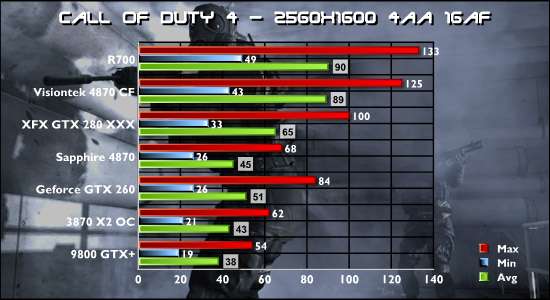
군요..
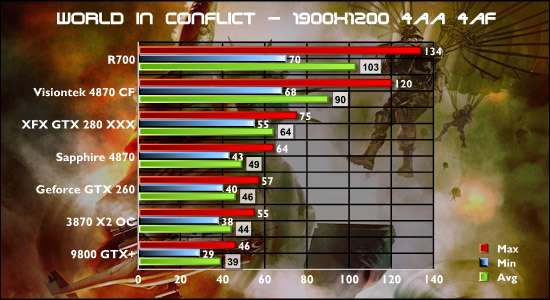
정도의 성능향상을 보이는군요.

브릿지 칩셋보다 효율이 상당히 좋아진것 같습니다.
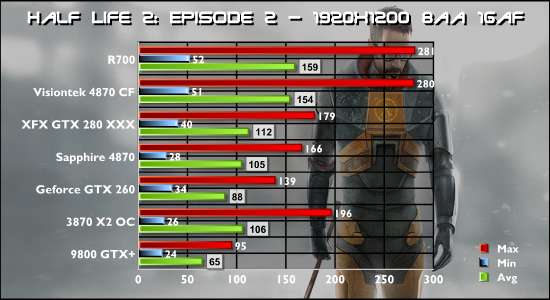
CF랑 거의 똑같은 프레임을 보여줍니다.


크라이시스가 엔비디아쪽 VGA에 최적화가 많이 되어있어 성능이 좋은것일뿐 격차가
서서히 좁혀지고 있는 상황입니다.
전체적인 게임에서의 성능은 4870CF대비 10~20%정도의 향상
경쟁제품인 GTX280보다 50~80%의 성능향상을 보이고 있습니다. 크라이시스만
제외한다면 이번 4870X2의 성능은 괴물급입니다. 거기다 가격도 GTX280보다 훨씬
저렴하니 엔비디아에서는 당분간 고전을 면치 못하겠네요
<HD미디어 CPU점유율>
낮을수록 좋습니다



확실히 이전부터 동영상 부분에 있어선 ATi가 엔비디아보다 기술력이 좋은것 같습니다.
<전력소모>
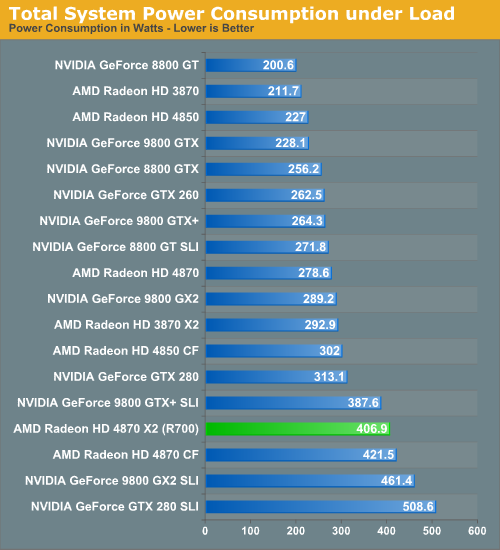
전력소모량이 낮으면서 성능은 10~20%가 좋다니 매력적입니다.
저 전력소모량은 시스템 전력소모인데 400W정도라니 좀 부담이 되긴 하지만
이런 제품을 사시는 분들은 전기비 걱정은 안하실듯 하네요 ㅡㅡ;
<결론>
이번 R700의 성능은 가히 상상을 초월합니다. 가장 매력적인것은 가격인데요
현 우리나라의 4870의 가격은 35만원정도 합니다. 이것을 CF를 하면 70만원돈이 드는데요
4870X2의 공식 499~530달라정도 할것으로 보입니다.
대략 15~20만원 저렴한 가격으로 CF보다 좋은 성능을 맛볼수 있으니 하이엔드 유저들에게는
좋은 소식으로 다가올수밖에 없지요..
그리고 한가지 더 매력적인것은 아직 R700의 진정한 성능이 아니라는거죠
드라이버의 개선으로 앞으로 얼마나 더 효율이 개선되어 괴물같은 성능을 보여줄지
미지수입니다. 단점으로는 전력소모가 크다는것이 되겠는데요... 대충 권장 파워 용량이
700W정도라니 단단히 각오를 해야할것 같습니다. 700W파워는 아직까지 좀 비싸니깐요.
또한 엔비디아에서는 아직 R700에 대항할 그래픽카드가 없다는것이 문제인데..
가격도 많이 비싸고... 솔직히 R700이나 GTX280이나 가격으론 거의 비슷한데(R700이 좀 더 비쌈) 성능은 50~80%정도 R700이 좋으니.. 게임 오버...
여튼 엔비디아에서도 하루속히 R700에 대항할 그래픽카드를 내놓길 바랍니다.
'About 컴퓨터 > News' 카테고리의 다른 글
| 린필드 가격이 서서히 뜨고있네요 (0) | 2009.08.06 |
|---|---|
| 네할렘의 성능이 실망적? 아니다! (1) | 2008.08.21 |
| 네할렘 가격 공개 (2) | 2008.07.15 |
| 네할렘 성능의 베일을 벗다 Q9450과의 비교 (0) | 2008.06.06 |
| 인텔, 아톰(Atom) 브랜드 정식 런칭!! (1) | 2008.03.03 |
| 인텔 CPU가격인하 내역 (1) | 2008.02.23 |
| 인텔 네할렘 & 테일러버그 사진 (0) | 2008.02.23 |
| 인텔의 45nm쿼드코어 Q9300 용산에 물량이 풀리다 (0) | 2008.02.22 |
| MS 자동 업데이트는 옳은 일인가? (0) | 2008.02.22 |
| MSI의 1600FSB 지원 메인보드 리스트 (0) | 2008.02.22 |
글
컴퓨터 부품 고를때 필요한 기본 상식
CPU란 무엇인가?
뜻을 풀이해보면 Central Processing Unit, 즉 중앙처리장치다.
CPU라고 부르기도 하고 마이크로 프로세서라고 부르기도 합니다.
이 부품의 역할은 컴퓨터의 각종 신호 데이터들을 처리하는 역활을 합니다..
사람으로 치면 뇌의 역할이라고 볼 수 있는데.. 사람이 뇌 없이 어떠한 행동을 못하는 것처럼
컴퓨터도 CPU없이 아무것도 할 수 없다. 그만큼 컴퓨터의 핵심부품이라고 할 수 있죠.
지금 우리가 많이 쓰는 CPU는 x86계열의 CPU다..
대표적으로 Intel, AMD, VIA가 이 계열의 프로세서를 제조하는데 VIA는 약간 성능면에서
밀려 점유율이 많이 낮고 Intel과 AMD가 양대 산맥으로 서로 경쟁구도에 있다.
본론으로 들어가서 CPU의 성능을 구분짓는 여러가지 기준을 보겠다.
클럭
우선 CPU의 성능의 잣대라고 볼 수 있는건 클럭이다.
하지만 맹목적으로 클럭만 놓고보면 또 잘못된 경우인데요.. 왜냐하면 아키텍쳐마다
처리하는 구조가 서로 틀리기 때문에 그 구조에 따라 클럭이 높아도 다른 아키텍쳐와 비교시성능이 떨어질 수도 있다... 하지만 분명한건 같은 아키텍쳐로 볼때는 클럭이 성능의 기준이 된다는걸 명심하도록 하세요..
Cache
클럭이 같다면 L2 캐쉬의 용량으로 성능이 좌우됩니다. 그래서 보급형과 고급형 제품을 비교할때 캐쉬의 크기를 제한하는 방법을 씁니다.
CPU 다이 안에는 일반적인 속도와 비교할 수 없을 정도로 빠른 메모리가 장착됩니다.
이 메모리를 SRAM이라고 부르는데 일반적으로 주기억장치로 쓰이는 램은 DRAM이라고
불립니다.
이건 나중에 설명하고 캐쉬도 레벨에 따라 L1, L2, L3등으로 나뉩니다.. 숫자가 낮을수록 속도와 대역폭이 크고 용량은 작죠. 부등호로 표시하자면 속도 : L1 > L2 > L3
용량 : L1 < L2 < L3 로 정리할 수 있다. 캐쉬는 버퍼역활을 하는데 CPU 입장에서 보면
주기억장치인 램의 속도는 무지 느리고 답답하게 느껴지겠죠. 데이터를 처리해야하는데 램에서 데이터가 느리게 오니 답답할 수 밖에 없고 이로 인해 CPU성능이 떨어지게 보이는 병목현상까지 일어나게 됩니다..
이를 보완하기 위해 초고속 메모리인 SRAM을 CPU 다이안에 통합해서 이런 병목현상을 줄이고자 하는 것이죠. 하지만 무조건 용량을 늘리면 다이 사이즈도 커지고 데이터를 액세스 할때 레인턴시도 증가하게 되어 오히려 독이 될 수 있다. 이걸 적절히 조절하고 컨트롤 하는것도 기술이죠.
캐쉬 메모리도 같은 아키텍쳐끼리 비교해야지 서로 다른 아키텍쳐끼리 비교하는건 옳지 않다이유는 컨트롤 방식, 동작 방식이 서로 틀리기 때문이다..
일반적으로 같은 아키텍쳐끼리에선 많을수록 성능이 좋고 가격도 비쌉니다.
FSB
Front Side Bus의 약자로서 CPU와 램간의 통신하는 통로라고 보면 됩니다.
쉽게 얘기해서 고속도로로 생각하면 이해하기 쉽다.. 고속도로의 폭이 넓으면 그만큼
차들이 빠르게 많이 다닐 수 있죠. 반면 폭이 좁게되면 차들이 몰릴때 정체현상이 발생하게
됩니다.
컴퓨터의 FSB도 여러가지 클럭이 존재한다. CPU에서 데이터를 처리하려면
RAM에서 데이터를 받아야 합니다... FSB가 크면 그만큼 램에서 받는 데이터의 양이 많고
CPU는 그만큼 데이터를 많이 처리할 수 있는것이다.. 그래서 최신 CPU일수록 FSB 클럭이
점점 커지게 됩니다.. 작은 데이터들은 FSB가 좁아도 처리하는데는 그다지 큰 차이가 나지
않지만 좀 덩치큰 프로그램들을 처리해야 할때는 병목현상으로 그만큼 처리속도가 더뎌지게됩니다.
하지만 이제 FSB라는 규격을 보기가 힘들것으로 예상됩니다.. AMD에서는 이미 하이퍼트랜스포트라는 새로운 규격의 통신 규격으로 FSB를 대체하였고 인텔에서도 조만간 FSB를 버리고 CSI라는 새로운 규격의 통신 환경을 구축할것이라고 합니다.하지만 아직 그런날이 오려면 시간이 좀 걸려야하기때문에 그때가서 알아도 큰 차이가 없을듯하네요
제조공정
CPU의 스펙을 보다보면 XX 나노, XX nm 라는 단위를 자주 볼 수 있다. 이것은 코어를 구성하는 회로의 트랜지스터의 크기라고 생각하면 되겠다.
일반적으로 제조공정이 작으면 작을수록 좋다... 제조공정이 작아지게 되면 더 많은 트랜지스터를 같은 공간안에 집적할 수 있고 그만큼 CPU의 기능이나 성능을 좋게 하는데 쓰일 수 있다는 뜻이되고 또 공정이 작아질수록 트랜지스터에서 발생하는 열도 그만큼 떨어지게 때문에 제조공정이 작아질수록 좋은것이다.. 그리고 가장 매력적인것은 오버클럭을 할때 클럭이 잘 오르기 때문에 오버클럭커들은 환영하는 이유가 바로 이 때문이다..
예로 들면 65nm로 제조된 콘로의 경우 일반적으로 3.6Ghz이상 올리기가 힘들었지만
45nm로 제조된 펜린의 경우 4Ghz의 클럭도 곧잘 올리는 이유가 바로 이것이죠
그리하여 CPU를 고를때 제조공정이 낮은지 꼭 확인하는게 중요합니다... 대부분 박스에 제조공정이 표시되어 있으니 확인해보도록 하세요.
코어개수
최근 CPU의 성능을 높이기 위해 다양한 방법들이 논의되고 있는데 그중 한 방법인 코어개수를 늘리는 방법이 있다. 아키텍쳐의 개선으로 CPU의 성능을 올리는 것은 개발비도 많이들고 시간도 많이 소비하여 약간 비효율적일수도 있다. 하지만 멀티코어를 통해 CPU의 성능을 올리는 방법은 시간도 적게들고 개발비도 적게듭니다. 우선 코어개수가 많아지면 좋은점이 많은 데이터를 처리할 때 각 코어가 일을 분담하기 때문에 그만큼 효율적이다. 예를들어 100kg의 짐이 있고 싱글코어로 치자면 혼자 이 짐을 들어야 하기 때문에 들기가 힘들것이다. 또한 이것 때문에 다른일을 하기가 거의 불가능합니다.
듀얼코어는 일하는 사람이 두명이기 때문에 각각 50kg씩 한명보단 쉽지만 그래도 부담은 될것이다. 현재 최신 CPU는 코어가 4개인 쿼드코어이다. 한사람이 25kg만 들어도 되고 나머지 75는 다른일에 써도 전혀 무리가 가지 않다. 이러한 장점들 때문에 최근에 CPU제조회사에선 멀티코어 방향으로 성능향상을 꽤하고 있다. 단점은 이러한 쿼드코어는 대부분 하이엔드 쪽에 있기 때문에 가격이 일반 듀얼코어 제품들보다 비쌉니다.
하지만 최근 제조공정의 미세화와 안정화가 이루어져 수율이 좋아졌기 때문에 20만원 정도면 이러한 쿼드코어 제품을 살 수 있다. 인텔의 코어 마이크로 아키텍쳐 다음에 나올 차기작인 네할렘 아키텍쳐에서는 초창기에 4코어로 시작하여 32nm공정에 들어서는 6~8코어도 나온다고 하니 기대가 됩니다.
CPU를 고를 때 따져야 할 우선순위를 간단히 표를통해 설명하겠다.
|
항 목 |
성 능 변 수 |
가 격 영 향 |
우 선 순 위 (성 능) |
|
코 어 클 럭 |
높을수록 좋음 |
3 |
2 |
|
L2 Cache |
많을수록 좋음 |
2 |
3 |
|
F S B |
대역폭이 클수록 좋음 |
5 |
4 |
|
제조공정 |
낮을수록 좋음 |
4 |
5 |
|
코 어 개 수 |
많을수록 좋음 |
1 |
1 |
VGA란?
VGA란 Video Graphics Array의 약자로 일반적으로 그래픽카드라고 부릅니다.
컴퓨터가 처리한 것들을 화면에 뿌려주는 역할을 합니다. 현재 이 VGA를 제조하는 회사는 nVidia와 ATi가 있다. 두 회사 모드 최고의 그래픽카드를 개발, 생산하고 있다.
최근 그래픽카드의 발전으로 거의 실사수준의 3D게임을 할 수 있는 단계까지 왔다.
거기다가 그래픽카드의 폭발적인 부동소수점 연산을 이용해 물리연산, 특정분야의 연산까지 현재 그래픽카드의 사용범위가 대폭 넓어지게 되었다. nVidia에서는 이러한 그래픽카드의 연산능력을 활용할 수 있게 특별히 제작한 CUDA라는 언어로 쉽게 그래픽카드의 연산을 이용할 수 있도록 툴을 제공하고 있다.
일반적으로 CPU보다 그래픽카드의 연산능력이 좋다. 특히 부동소수점 연산은 현재 가장 좋은 CPU인 코어2쿼드보다 10~30배 좋다고 알려져 있다. 그래픽카드 부동소수점이 이렇게 발전하게 된 이유는 3D라는 분야가 부동소수점을 이용해 처리하는 것 이기 때문에 그래픽카드 제조회사들은 이것을 집중적으로 발전시켜왔다.
현재 nVidia에선 G200시리즈, ATi에선 R700시리즈를 대만의 컴퓨터쇼에서 공개를 했다. 아직 출시가 안되었지만 6월말쯤에 시장에 풀린다고 합니다.
그럼 그래픽카드를 살 때 고려해야 할 점들을 그래픽카드의 스펙을 예로 들면서 설명하겠다.
|
칩 셋 |
제조사/종류 |
nVidia GeForce 9800GTX | |||
|
코어 클럭 |
675MHz | ||||
|
쉐이더 클럭 |
1688MHz | ||||
|
메모리 |
종류 |
동작속도 |
용량 |
버스 | |
|
GDDR3 |
1100(2200)MHz |
512MB |
256bit | ||
|
A P I |
지원내역 |
Direct X 10.0 / Shader Model 4.0 | |||
|
OpenGL 2.1 | |||||
|
그래픽엔진 |
쉐이더 프로세서 |
128개 | |||
|
인터페이스 |
종류 |
PCI-Express 2.0 (x16 @x16) | |||
|
입/출력포트 |
Dual Link DVI |
HDTV-OUT |
HDMI |
S/PDIF 입력 | |
|
2개(2560x1600) |
지원 |
미지원 |
지원(내부) | ||
|
케이블 |
HDMI to DVI |
DVI to D-Sub |
컴포지트 |
컴포넌트 |
S-VIDEO |
|
X |
O (1개) |
X |
O |
O | |
|
전원 |
6핀 포트 |
8핀 포트 |
전원 케이블 지원 | ||
|
O (1개) |
X |
O | |||
|
기타 |
* 권장 파워 ->Minimum 450W ( Minimum 12V- 24A ) | ||||
제조사/종류
이 항목은 VGA제조회사와 모델명을 설명한것이다.
코어 클럭
GPU(Graphics Processing Unit)도 CPU와 마찬가지로 동작클럭에 따라서 성능이 좌우됩니다. 동장 클럭이 높을수록 처리할 수 있는 데이터들도 많아지기 때문에 동작클럭이 높을수록 성능이 좋은것이다. 동일 코어에서 동작클럭이 높을수록 가격도 비싸지게 됩니다. 또한 클럭이 높을수록 발생하는 열과 전력소모도 많아지게 됩니다.
쉐이더 클럭
최근 3D게임들이 쉐이더를 많이 사용해 게임을 만들고 있다. 이러한 쉐이더는 많은 연산이 필요한데 이런 쉐이더를 빠르게 처리하기 위해서 GPU 제조업체에서 스트리밍 프로세서를 이용하였다. 스트리밍 프로세서는 버텍스, 픽셀, 지오메트리등을 처리할 수 있는 통용 부동소수점 프로세서이다.
이러한 프로세서들은 상황에 따라 계획대로 편성되어 다른 작업량을 할당받게 됩니다. 쉐이더 클럭이란 이 스트리밍 프로세서의 작동 클럭이다. 이 역시 클럭이 높을수록 처리량이 높아져 게임을 부드럽게 처리할 수 있다. 이 역시 높을수록 가격이 높아지게 됩니다.
메모리 종류
그래픽카드들도 데이터를 처리하기 위해 데이터들을 메모리에 저장하여 필요할 때 불러들여 데이터들을 처리합니다. 이러한 메모리에도 규격이 존재하게 되는데 GDDR1, GDDR2, GDDR3, GDDR4, GDDR5이 대표적이다.
뒤에 붙은 숫자는 세대를 말하는데 세대가 높을수록 최근것이고 제조공정, 동작방식, 동작클럭등이 이전세대들보다 뛰어납니다. 당연히 가격도 높겠죠 현재 가장많이 쓰이는 것이 GDDR3모델이다. 앞으로 등장할 새로운 그래픽카드에선 GDDR5가 등장하게 됩니다.
메모리 클럭
메모리 클럭은 GPU가 데이터를 요구할 때 얼마나 빨리 데이터를 넘겨줄 수 있느냐를 결정짓는다. 메모리 클럭이 높을수록 GPU에게 빠르게 데이터를 전해줄 수 있겠죠. 메모리 클럭이 높을수록 고급메모리를 쓰기 때문에 가격이 비싸지게 됩니다.
메모리 용량
메모리 용량은 GPU가 처리할 데이터들을 얼마나 많이 저장할 수 있느냐를 말합니다. 메모리 용량이 높을수록 저장할 수 있는 공간이 많아지게 되니 성능이 높아지게 됩니다. 당연히 메모리 용량이 높을수록 가격또한 높아지게 됩니다. 주의해야 할 점은 메모리 용량은 일반적으로 성능향상에 도움이 되지만 다른 요소들에 비해 그 비중이 가장 적다. 홈쇼핑이나 대기업 컴퓨터들을 보면 그래픽카드 스펙을 말할 때 메모리 용량을 강조하는데 이것을 보고 그래픽카드를 결정하는 것은 참 어리석은 행동이다.
메모리 버스
메모리 버스란 쉽게 말해 GPU가 데이터를 요구할 때 얼마나 많은 통로를 통해서 메모리로부터 데이터를 받을 수 있느냐이다. 당연히 통로가 많을수록 한꺼번에 받을 수 있는 데이터가 많겠죠. 이것을 대역폭이라고 하는데 대역폭이 넓을수록 뛰어난 성능을 낼 수 있다. 메모리 대역폭이 넓으면 게임을 할 때 고해상도에서도 프레임을 적게 희생하고 게임을 할 수 있게 됩니다. 메모리를 볼 때 가장 중요한 것이 바로 이 메모리 버스, 대역폭이다. 현재 가장 많이 쓰이는 구성은 128bit이며 고급모델은 256bit를 쓰고
현재 nVidia가 내놓을 차기작에서는 512bit의 메모리 버스로 구성되어 있다. 메모리 버스가 클수록 단가도 당연히 비싸지게 됩니다.
API
일반적으로 API란 하드웨어에서 처리할 수 있는 프로그래밍 언어 규격들을 말합니다. 그래픽에서 대표적으로 DX(DirectX)와 openGL이있다. 다이렉트 버전, openGL버젼이 높을수록 고급기술과 고급언어를 처리할 수 있는 능력이 있다고 볼 수 있다.
요즘은 기본적으로 DX10를 처리할 수 있는데 높은 버전의 DX를 처리할 수 있다고 그 그래픽카드가 좋다고는 볼 수 없다. 이보다도 위에서 설명하였던 조건들이 그래픽 카드의 성능을 결정짓는 비중이 높다. 물론 API에서 지원할 수 있는 버전들이 높을수록 좋지만 우선순위는 그다지 높지 않다.
쉐이더 프로세서
위에서 설명한 쉐이더 클럭을 통해 쉐이더에 대해서 설명하였는데 쉐이더를 처리하는 쉐이더 프로세서 개수를 말합니다. 많을수록 당연히 성능이 좋아지게 됩니다. 이런 쉐이더 프로세서도 nVidia와 ATi마다 동작방식이 틀려서 다른 회사들끼리의 비교는 거의 불가합니다. 다만 같은 회사의 제품이라면 쉐이더 프로세서 개수가 많을수록 성능이 좋아지고 가격도 비싸지게 됩니다. 현재 그래픽카드의 성능과 가격을 구분짓는 가장 큰 변수가 이 쉐이더 프로세서, 스트리밍 프로세서의 개수이다.
인터페이스 (슬롯 규격)
그래픽카드가 데이터를 받고 GPU에서 처리한 데이터를 전송하기 위해서 존재하는 입출력 슬롯을 말합니다. 예전에는 PCI에서 시작해 AGP를 거쳐서 현재 PCI-EXPRESS로 발전하게 됩니다. PCI나 AGP는 병렬처리를 하였지만 PCI-EXPRESS부터는 직렬버스로 연결되어 있다. 이러한 인터페이스도 세대가 지나면서 점점 대역폭이 넓어지게 되는데 대역폭이 넓을수록 그만큼 대용량의 데이터가 드나들 수 있기 때문에 중요합니다. 또한 이곳으로부터 전력을 공급받는다. 버전이 높을수록 공급받을 수 있는 전력 또한 많아집니다. 현재 PCI-EX2.0까지 버전이
나왔다.
전 원
그래픽카드도 컴퓨터 파워로부터 전원을 공급받는다. 저가형 그래픽카드는 그래픽카드 슬롯으로부터 공급받는 전력으로 충분히 구동하는데 문제가 없지만 메인스트림이나
하이엔드로 갈수록 소모하는 전력소모가 기하급수적으로 높아지기 때문에 보조전원으로부터 모자란 전력을 공급받아야 정상적으로 작동하게 됩니다. 현재 보조전원 규격으로는 6핀단자, 8핀단자가 있다. 주의해야 할 점은 이러한 단자들이 고급파워에서 지원하기 때문에 고급 그래픽카드를 살 때 자신의 파워가 이러한 보조전원 규격을 지원하는지 알아봐야 합니다. 대부분 6핀까지는 지원하고 있으나 8핀은 대부분 지원하고 있지 않다.
그렇기 때문에 자신의 파워스펙을 잘 알고 고르셔야 합니다.
이렇게 그래픽카드를 고르는데 있어서 중요한 변수들을 간단한 설명을 통해 정리해 보았다. 이해하기 쉽게 표로 가격과 성능의 상관관계를 작성해보겠다.
|
항 목 |
성 능 변 수 |
가 격 영 향 |
우 선 순 위 (성 능) |
|
코 어 클 럭 |
높을수록 좋음 |
2 |
2 |
|
쉐이더 클럭 |
높을수록 좋음 |
3 |
3 |
|
메모리 종류 |
세대가 높을수록 좋음 |
5 |
6 |
|
메모리 클럭 |
높을수록 좋음 |
6 |
5 |
|
메모리 용량 |
많을수록 좋음 |
7 |
8 |
|
메모리 버스 |
넓을수록 좋음 |
4 |
4 |
|
A P I |
버전이 높을수록 좋음 |
9 |
9 |
|
쉐이더 프로세서 개수 |
많을수록 좋음 |
1 |
1 |
|
인터페이스(슬롯 규격) |
세대가 높을수록 좋음 |
8 |
7 |
그 밖의 변수들
현재 그래픽카드는 3D만 가속하는것에 그치지 않고 다른 여러 가지 영역으로 범위를 확장하고 있다. 최근에는 동영상 가속 기능, 동영상 보정 기능, GPU를 이용한 물리가속, 슈퍼 컴퓨팅 등 많은 분야에서 GPU의 성능을 많이 이용하려고 합니다.
특히 동영상 가속, 보정 기능에서는 nVidia에서는 Pure Video Technology, ATi에서는 Avivo Technology를 개발하여 최근 각광받고 있는 HD소스에서 CPU의 도움 없이 동영상을 가속해 냅니다.
일반적으로 HD소스는 인텔의 코어2듀오, AMD의 애슬론64 X2정도의 듀얼코어 없이는 CPU의 힘으로는 재생하기가 힘들고 또한 재생한다 하더라도 밀림현상, 끊김 현상으로 제대로 동영상을 재생 할 수 없었는데 GPU의 이런 가속기능 덕분에 CPU성능이 낮더라도 GPU의 가속을 받아 풀HD 화질의 동영상도 원활히 돌릴 수 있게 되었다. 또한 동영상의 보정 기능으로 더욱 선명하고 깨끗한 화질로 감상할 수 있다.
메인보드란?
메인보드는 마더보드라고 불리기도 합니다. 그만큼 컴퓨터에서 중요한 부품이라고 할 수 있다. 메인보드의 역할은 각 장치들이 서로 통신할 수 있게 이어주는 역할을 하고 각종 부품들을 장착하는 역할을 합니다. 앞에서 설명하였듯이 메인보드는 각 장치들이 서로 통신할 수 있게 도와주는 역할을 한다고 하였다. 그말은 즉 메인보드가 불량하거나 안좋다면 각 장치들이 제대로 된 역할을 할 수 없다는 말이 됩니다.
이러한 이유로 메인보드를 잘 선택해야 컴퓨터를 오래 쓸수도 있고 장치들을 업그레이드 할 때 제약이 많이 사라집니다. 그만큼 가격도 올라가게 됩니다. 최근 메인보드도 상당한 발전을 이루어 따로 다른 부품을 사서 달 필요없이 많은 부가장치들이 메인보드에 통합되어 나옵니다. 예를 들어 내장 VGA, 내장 사운드 카드, 내장 랜 등이 있다. 이러한 이유로 다른 부품을 살 돈을 벌기 때문에 또한 PC를 저렴하게 살 수 있게 되었다. 이제 메인보드의 스펙을 통하여 메인보드를 설명하겠다.
|
스팩 구분 |
상세 내용 |
|
플렛폼 |
ATX |
|
소켓 규격 |
LGA 775 |
|
CPU |
인텔 45nm 공정 Multi-Core 프로세서 지원인텔 Yorkfield &Wolfdale 프로세서 지원인텔 Core2 Quad(코드명:켄츠필드) 프로세서 지원인텔 Core2 Extreme/Core2 Duo(코드명:콘로) 프로세서 지원인텔 듀얼 코어 펜티엄D/펜티엄4/셀러론D 프로세서 지원EM64T(Extended Memory 64 Technology)기술 지원하이퍼스레딩(HyperThreading)기술 지원EIST(Enhanced Intel SpeedStep Technology)기술 지원 |
|
FSB |
1600 / 1333 / 1066 / 800 MHz |
|
칩셋 |
MCH : 인텔 X48ICH : 인텔 ICH9R* 전력 관리 칩셋 EPU 내장 |
|
메모리 |
듀얼채널 지원 DDR2 DIMM 슬롯 4개DDR2 O.C 1200/1066/800/667 지원, 최대 8GB 지원 |
|
확장슬롯 |
* ATI CrossFire 지원 PCI-Express 2.0 x16 슬롯 2개 (Full x16)PCI-Express x1 슬롯 3개PCI 슬롯 2개 |
|
저장장치 |
인텔 ICH9R 지원:S-ATA II 3.0Gb/s 커넥터 6개 (인텔 메트릭스 스토리지-RAID 0,1,5,10)JMicron JMB368 지원:Ultra ATA 133/100/66 IDE 커넥터 1개 |
|
오디오 |
8채널 HD 오디오SupremeFX II Audio Card : ADI 1988B, 8채널 High Definition 오디오 |
|
LAN |
기가비트랜Marvell 88E8056, 10/100/1000 Mbps 이더넷 |
|
USB |
USB2.0 총12개(기본6개/추가6개) 지원 |
|
IEEE1394 |
VIA VT6308P 칩셋 지원: IEEE1394 커넥터 2개(외부 1 / 내부1) |
|
전원 |
24핀 커넥터- 8/4핀 커넥터 |
플렛폼은 메인보드의 규격을 말합니다. ATX, BTX, iTX등이 있다.
일반적으로 ATX규격이 가장 많이 쓰이고 있다. 이 플렛폼은 케이스를 선택하는데 있어 중요한 변수가 됩니다. 이 플렛폼 규격과 케이스의 규격과 맞지 않으면 케이스에 메인보드가 장착되지 않는 상황이 발생합니다.
하지만 대부분 ATX규격이기 때문에 ATX만 확인하면 됩니다.
BTX는 인텔이 ATX규격 다음으로 만든 규격이지만 HTPC(홈씨어터 PC)등에 제한적으로 쓰인다. iTX는 최근에 발표된 규격인데 초소형 PC에 사용되는 규격이다.
소켓 규격 (1)
소켓 규격이란 CPU 밑을 보면 다리가 달려있는데 이것을 메인보드에 장착할 때 고려되는 스펙이다. 만약 CPU의 소켓규격과 메인보드의 소켓규격이 맞지 않다면 메인보드에 CPU를 장착 할 수 없다.
현재 인텔에서는 LGA775, AMD에서는 AM2, AM2+라는 소켓규격이 있다.
현재 인텔의 모든 데스크탑용 CPU는 LGA775규격으로 출시되기 때문에 LGA775만 확인하시면 됩니다.
AMD도 현재 AM2+규격으로 CPU를 내놓고 있는데 AM2규격의 메인보드에서도 하위호환으로 장착이 되기 때문에 크게 걱정하실 필요가 없다.
CPU
메인보드가 지원할 수 있는 CPU의 종류를 확인할 수 있다. 만약 자신이 CPU를 샀는데 메인보드 스펙에 자기가 산 CPU목록이 없으면 그 메인보드는 그 CPU를 인식할 수 없기 때문에 사용이 불가능하게 됩니다.
그러므로 구매자들은 필히 CPU 지원목록을 확인하시고 메인보드를 골라야 합니다.
FSB
FSB란 Front Side Bus라고 CPU와 MCH(노스 브릿지) 사이의 통신규격을 말합니다. FSB가 높은걸 지원할수록 고급형 CPU를 지원하고 메인보드의 노스 브릿지의 스펙이 높아지게 됩니다.
만약 CPU의 FSB속도가 1066인데 메인보드가 이 1066을 지원하지 않는다면 병목현상으로 CPU의 성능을 제대로 활용할 수 없다. 그러므로 CPU의 FSB를 메인보드가 지원하느냐를 주의하셔서 보면 됩니다.
칩셋 (3, 4)
메인보드의 성능, 가격에 가장 큰 영향을 미치는 스펙이다. 칩셋이란 메인보드의 핵심적인 칩들의 세트를 말합니다. 이 칩셋의 종류에 따라서 FSB, 지원 CPU목록이 영향을 받게 됩니다.
또한 메모리 종류도 영향을 받는다. 인텔에서는 최근 P45, X48, G45, G43등이 새로 출시되었고 AMD에서는 690, 780G등이 새로 출시되었다. 인텔의 칩셋모델을 보면 P는 내장 그래픽 기능이 없는 것을 말하고 G는 내장 그래픽 기능이 있다.
4는 세대를 나타내고 5는 내부적 기능을 말합니다. 일반적으로 8은 하이엔드, 5는 메인스트림, 3은 로우엔드를 말합니다. 당연히 숫자가 높을수록 가격이 비싸지게 됩니다.
메모리 (2)
메모리 부분은 메모리 슬롯이 몇 개인지, 그리고 지원 메모리 세대가 몇인지, 메모리 클럭을 어디까지 지원하며 용량은 어디까지 지원되는지가 나타나 있다. 만약 스펙에서 DDR3를 지원한다면 DDR2메모리는 메인보드에서 지원을 하지 않다. 또한 지원 메모리 클럭 정보를 알 수 있다. 현재 공인된 메모리 규격에는
5300, 6400, 8500이 있다. 만약 오버클럭킹용 램은 이 규격들보다 숫자가 더 높은 경우가 있는데 만약 스펙에서 지원하지 규격의 램을 장착하면 인식을 못하던가 작동오류를 일으킬 수 있다.
그래서 램을 살때는 메모리를 메인보드에서 어디까지 지원하느냐를 따져서 메모리를 구입하면 됩니다.
확장슬롯 (6)
확장슬롯이란 메인보드에 장착할 수 있는 카드의 개수를 말합니다. 일반적으로 PCI-EX, PCI, AGP슬롯이 있다. 스펙을 보다보면 ATi CrossFire지원, nVidia SLi 지원이라는 글자를 보게 되는데 이것은 최근 그래픽 카드 업체들이 VGA를 두 개를 장착해 서로 연결하여 성능을 높이는 기술이다.
이 듀얼 연결 기능을 메인보드에서 지원해야 하는데 어떤 기술을 지원하는지 나타내는 글자이다. 이런 기술에 관심있는 구매자들은 필히 이런 기능을 메인보드가 지원하는지 알아보셔야 할 것이다.
저장장치 (4, 9)
저장장치란 하드디스크를 연결할 때 처리하는 칩셋의 스펙을 말합니다.
ICH라고 불리는데 ICH7, ICH8, ICH9같이 세대가 발전할수록 숫자가 올라갑니다. 숫자가 높을수록 장착할 수 있는 하드디스크 개수가 늘어나고 또한 하드디스크의 새로운 기술들을 사용할 수 있게됩니다.
또한 ICHxR이라고 R이라는 글자가 붙는 것을 볼 수 있는데 R은 Intel Matrix Storage Technology기술과 AHCI이 들어가있는 것을 말합니다. 이 기술은 하드디스크를 레이드로 묶을 수 있느냐 없느냐를 결정하는 중요한 변수이고 고급형 메인보드에 장착되는 기능이다. 하드디스크도 여러개로 묶어서 이론상 하드디스크 개수
만큼 성능이 비례적으로 높일 수 있는데 이러한 기능을 이용할 수 있느냐, 없느냐를 알 수 있다. 일반적으로 사용자들은 레이드를 묶는 일이 거의 없기 때문에 가격도 저렴하고 싼 가격의 ICHx를 구입하시면 되고 이러한 레이드 기능을 이용하려면 ICHxR로 되어있는 메인보드를 고르시면 됩니다.
오디오 (7)
오디오란 내장 사운드카드 역할을 합니다. 내장 사운드 때문에 사운드카드를 사지 않고도 소리를 출력할 수 있다. 최근 이러한 내장 사운드카드가 많이 발전하여서 고급 사운드카드 못지 않은 소리를 들을 수 있게 되었다. 또한 멀티채널 사운드 시스템을 구축도 할 수 있다.
USB (8)
메인보드에서 지원할 수 있는 USB연결장치의 개수를 말합니다. 이것은 ICH에서 관리하게 되는데 ICH의 버전이 올라갈수록 지원할 수 있는 USB개수도 많아지게 되므로 USB연결장치가 많은 사용자들은 USB사용개수를 고려하시면 되겠다.
전원 (5)
메인보드에 전원을 공급할 때 지원하는 케이블 규격을 나타냅니다. 메인보드는 파워서플라이의 전원을 공급받아 작동하게 됩니다. 메인보드를 보면 파워서플라이 케이블을 연결하는 단자가 있는데 이 단자의 규격을 말합니다. 이 단자의 규격도 표준으로 정해져 있기 때문에 그렇게 크게 고려할 부분이 없을 것 같다.
마지막으로 소프트웨어의 종류와 기능에 대해서 말해보고자 한다.
소프트웨어는 크게 시스템 소프트웨어, 응용 소프트웨어로 나눌 수 있다.
시스템 소프트웨어의 가장 대표적인 것은 OS(Operating System)즉 운영체제를 말합니다.
하드웨어와 응용 프로그램간의 인터페이스 역할, 중간자 역할을 하면서 컴퓨터 자원을 관리합니다.
응용 소프트웨어는 사용자가 바라는 기능을 수행하기 위해 컴퓨터의 성능을 소비하는 것을 뜻하는 컴퓨터 소프트웨어에 속합니다.. 이것은 흔히 컴퓨터의 다양한 기능을 통합하지만 사용자에게 직접 이익을 가져다 주지 않는 시스템 소프트웨어와는 대조됩니다. "응용(어플리케이션)"이란 낱말은 "응용 소프트웨어"나 응용 소프트웨어를 구현하는 프로그램의 뜻으로 쓰인다.
또한 드라이버라는 것이 있는데 쉽게 말하면 하드웨어를 컨트롤 하는 역할을 한다.
소프트웨어 목록에서는 OS, 드라이버, 응용 소프트웨어에 대하여 설명하겠다.
-위키 백과, 네이버 백과 참조-
OS(Operating System)
OS란 시스템 소프트웨어의 한 종류로 운영체제라고 한다.
현재 MS의 윈도우 시리즈, 벨 연구소의 UNIX시리즈, 리누스 토발즈에 의해 개발된 오픈 OS Linux가 있다.
일반 사용자들은 UNIX나 Linux를 사용하는일이 거의 없으므로 윈도우 위주로 글을 작성하겠다.윈도우는 MS에서 개발한 OS로서 현재 윈도우 Vista까지 나와있다. 윈도우 1.0을 시작으로해서 현재는 6.0(Vista)까지 나와있다. 윈도우를 많이 쓰는 가장 큰 이유는 사용자들이 접근하기 쉬운 인터페이스 때문이다.
GUI(Graphical User Interface)로 그래픽을 통해 컴퓨터와 정보를 주고받는 환경이 아주 잘 구축되어 있기 때문에 처음 쓰는 사용자들도 접근하기가 쉽다.
이러한 윈도우는 95버젼으로 가장 많이 보급되었고 이후 98, ME, XP, Vista로 발전하게 되었다. 현재 가장 많이 보급되어 있는 윈도우 버전은 윈도우 XP이고 통합 업데이트 패키지인
서피스팩 버전 3까지 나와있다. 최근 MS에서 내놓은 윈도우는 Vista다. XP의 핵심 커널을 버리고 새롭게 커널을 제작하였고 DX10버전을 지원한다.
쉽게 윈도우 XP와 Vista의 메인화면을 비교해보겠다
왼쪽이 비스타 오른쪽이 XP이다. 비스타의 새로운 기능인 에어로를 통해서 운영체제를 3D화 하였다. 그래서 화면과 같이 창전환을 할 때 창들을 저런식으로 배열 할 수 있다. 반면 XP는 이미 오래전에 개발되었기 때문에 인터페이스가 비스타에 비하여 많이 촌스러워 보인다.
다음은 비스타와 XP의 사양에 대해 비교하여 보겠다.
|
사양 |
X P |
VISTA |
|
CPU |
300Mhz 이상의 Intel, AMD CPU |
800Mhz 이상의 Intel, AMD CPU |
|
RAM |
128MB 이상 |
512MB 이상 |
|
HDD |
1.5GB이상의 하드 디스크 |
20GB이상의 하드 디스크 |
|
VGA |
Super VGA(800X600)이상의 비디오 어댑터 |
DX9이상 지원 VGA |
|
ODD |
CD-ROM, DVD-ROM |
DVD-ROM |
|
사양 |
X P |
VISTA |
|
CPU |
1Ghz 이상 |
인텔 펜티엄4, AMD Athlon64 2Ghz 이상 |
|
RAM |
512MB 이상 |
1GB 이상 |
|
HDD |
20GB이상의 하드 디스크 |
40GB이상의 하드 디스크 |
|
VGA |
DX8 이상 |
DX9이상 지원 VGA |
|
ODD |
CD-ROM, DVD-ROM |
DVD-ROM |
표를 보시면 VISTA의 사양이 XP보다 많이 높다. 현재 비스타는 무겁다라는 소리를 많이 듣고 있다. 왜냐하면 기본적으로 여러 가지 기능들이 많이 늘어났고 서비스들이 많이 들어가 있기 때문에 메모리를 많이 점유하고 있기 때문이다. 또한 커널이 바뀜에 따라 여러 가지 호환성 문제로 아직 보급률이 더딘 실정이다.
반면 XP는 현재 서비스팩 3까지 나와있고 PC사양이 점점 높아짐에 따라 많이 가벼워졌고 소프트웨어들이 XP로 많이 최적화 되어있기 때문에 성능도 VISTA보다 XP에서 더 높게 측정된다. 그렇기 때문에 사용자들은 XP에서 비스타로 넘어가는 것을 굳이 할 필요성이 없어지게 되었다.
하지만 내가 사용해본 결과 XP보다 비스타가 많은 부분에서 안정적이고 메모리 관리, 멀티코어에 최적화가 되어있으므로 컴퓨터 사양만 된다면 XP보다 비스타를 쓰는 것이 더 낫다고 본다. 현재 비스타도 많은 호환성 문제를 해결하였고 하드웨어들도 점점 발전되어 받쳐주기 때문에 이제 비스타를 쓰는 것이 좋다고 보는게 내 입장이다.
드라이버 (Driver)
드라이버란 하드웨어와 운영체제 사이에서 하드웨어를 컨트롤 하는 일종의 운전자와 같은 역할을 한다.
예로 들어 자동차를 운전하는데 자동차의 스펙이 아무리 좋아도 그것을 운전하는 운전자의 실력이 형편 없으면 그 자동차는 제대로 된 능력을 발휘하지 못하게 될 것이다. 컴퓨터의 드라이버도 바로 이와 같다.
특히 드라이버의 영향을 많이 받는 것이 그래픽카드가 있다. 그래픽카드만큼 드라이버가 많이 나오고 업데이트 되는 하드웨어는 아마도 없을 것이다. 그만큼 변수들이 많고 최적화 하기가 힘들어서이다. 또한 게임에서 화면을 이상하게 표현하는 버그같은것도 고치는 역할도 한다.
그래프를 통하여 드라이버 버전이 하드웨어 성능에 미치는 영향을 예로 들어보겠다
표에서 볼 수 있듯이 드라이버의 개선으로 통해서 게임의 프레임이 많이 증가되는 것을 볼 수 있다.
특히 신제품의 경우 드라이버로 인해 개선될 여지가 많이 있기 때문에 새로운 제품이 나오면 드라이버 업데이트가 자주되니 꾸준히 업데이트를 해주는 것이 여러모로 좋다.
관련자료
(http://www.playwares.com/bbs/zboard.php?id=user&page=1&sn1=&divpage=1&sn=off&ss=on&sc=on&select_arrange=headnum&desc=asc&no=163#none)
(http://www.playwares.com/bbs/zboard.php?id=user&page=1&sn1=&divpage=1&sn=off&ss=on&sc=on&select_arrange=headnum&desc=asc&no=159)
응용 소프트웨어
마지막으로 응용 소프트웨어에 대해 설명하겠다.
응용 소프트웨어는 거의 대부분의 소프트웨어를 말한다. 지금 내가 이 레포트를 쓰고 있는 한글이라는 프로그램도 응용 소프트웨어이고 동영상을 보고나 음악을 들을 때 쓰는것도 응용 소프트웨어다.
응용 소프트웨어는 그 범위가 너무나 다양하기 때문에 설명하기가 좀 복잡하다.
아래 표를 통해 현재 많이 쓰는 응용 소프트웨어를 정리해 보겠다
|
종 류 |
프 로 그 램 명 |
역 할 |
|
오피스 도구 |
한글, 오피스, 오픈 오피스 |
문서작성 |
|
음 악 |
윈도우 미디어 플레이어 Winamp, 알송 |
음악듣기 |
|
압 축 |
WinRAR, WinZip, ALzip, 빵집 |
압축 및 해제 |
|
보 안 |
Kaspersky, 알약, V3, Nod |
바이러스 및 인터넷 보안 |
|
웹 툴 |
나모 웹에디터, 프론트 페이지, 드림위버 |
홈페이지 제작 |
|
이미지 툴 |
포토샵, 일러스트레이터, 페인트 샵 |
이미지 편집 |
|
동영상 툴 |
프리미어 |
동영상 편집 |
이렇듯 응용 소프트웨어의 종류는 무궁무진하다. 여기서 사용자의 취향이나 편의성을 고려하여 자신에게 알맞은 프로그램을 선택하여 사용하면 될 것이다.
'About 컴퓨터 > 아하!' 카테고리의 다른 글
| CPU 군계급 V.1.35 업데이트 (0) | 2008.07.26 |
|---|---|
| E6600에서 Q6600으로 바꾼 후 인코딩 속도 비교 (1) | 2008.07.23 |
| 심심하여 만들어본 CPU 군 계급 입니다. (1) | 2008.07.23 |
| 제가 쓰고있는 비스타 가젯들 (3) | 2008.07.20 |
| 토렌트 이용하기 (2) | 2008.07.15 |
| Riva Tuner로 나의 VGA를 좀 더 알아보자 (0) | 2008.03.03 |
| 컴퓨터 부품 나에게 맞게 구입하자 (CPU편) (1) | 2008.02.27 |
| CPU 이것만 안다면 나도 개념인 (0) | 2008.02.24 |
| 플로피 디스크없이 도스에서 바이오스 업데이트를 손쉽게 하기 (4) | 2008.02.23 |
| 짤막하게 알아보는 CPU 역사.. 참 재밌습니다. (5) | 2008.02.23 |
글
네할렘 성능의 베일을 벗다 Q9450과의 비교
출처 : http://www.anandtech.com

이번에 공개된 네할렘 아키텍쳐의 CPU 블룸필드의 모습입니다.
핀증가로 인해 사이즈가 이전 LGA775 CPU보다 커졌습니다. 블룸필드는 LGA1366입니다.
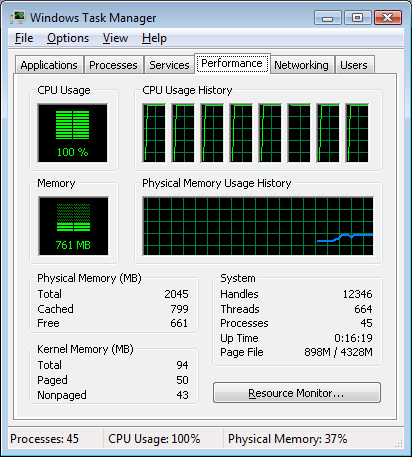
이전 넷버스트 아키텍쳐에 쓰였던 하이퍼 쓰레딩이 이번 네할렘에도 쓰입니다.
다만 네할렘에 쓰이는 하이퍼 쓰레딩은 이전 하이퍼 쓰레딩을 더욱 개선하여 효율이 좋다고 합니다. 이름도 하이퍼 쓰레딩 대신 SMT로 나오게 됩니다. 블룸필드는 쿼드코어 모델입니다.
여기에 SMT로 1코어 2쓰레드가 가능하여 4X2 총 8쓰레드를 처리할 수 있습니다.
작업관리자 모습이 정말 ㅎㄷㄷ 하네요
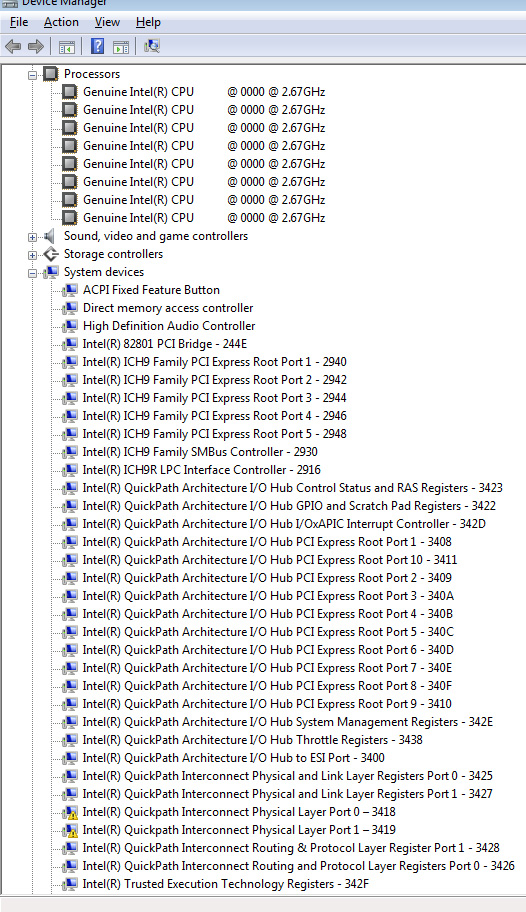
그냥 장치관리자 모습입니다. 보드의 버그로 인해 몇몇 정상작동하지 않는 장치들이 있네요

기존 LGA775소켓의 CPU와 네할렘의 크기 비교입니다. 전체적으로 좀 커졌지만 모 실제로
보면 그렇게 크지 않을듯 합니다.

네할렘의 케쉬 사이클입니다. 네할렘은 총 L3케쉬를 가집니다. L2케쉬 용량이 256KB로 각
코어당 1개씩 총 4개가 할당되어있는데 용량이 작지만 이전 L2캐쉬보다 싸이클이 짧습니다.
대신 8MB의 대용량 L3캐쉬를 L2캐쉬와 연결, 공유하여 사용합니다.

네할렘에서 새롭게 등장한 QPI (Quick Path Interconnect) 로 이전 FSB의 한계였던
대역폭을 크게 개선하였습니다. AMD의 HTT와 비슷한데.. 인텔 주장으론 더 좋다고 합니다.
벤치에서 QPI가 제대로 동장하지 않았다고 했는데도 확실히 이전 FSB보다 성능향상이 좋습니다. 제대로 동작한다면 이 대역폭보다 더 크다고 하니 기대가 됩니다.
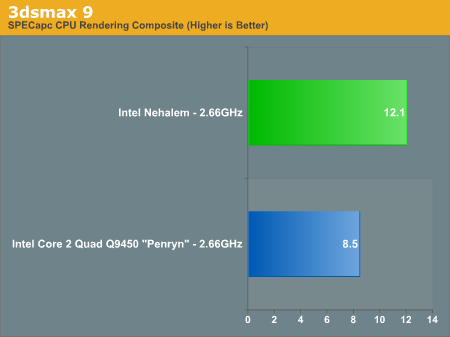
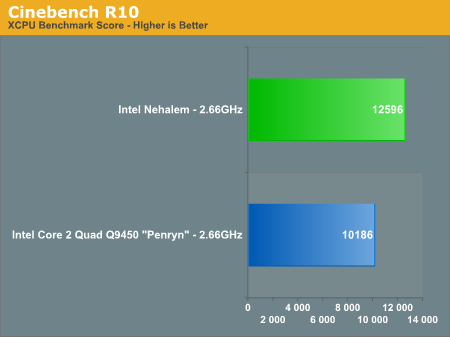
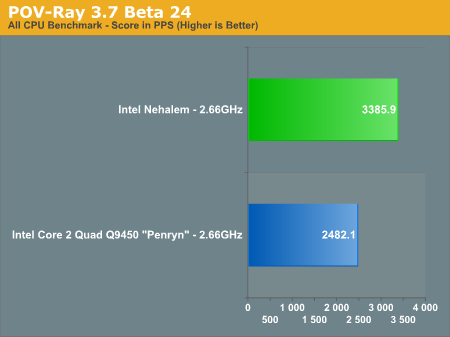
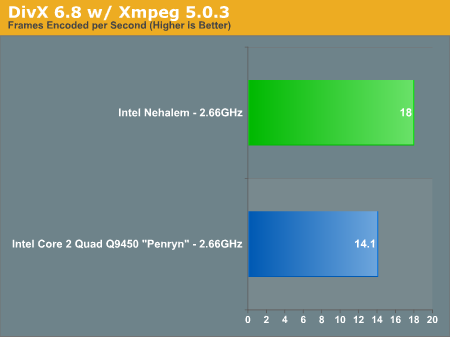
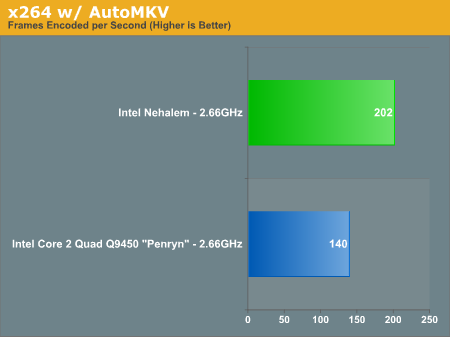
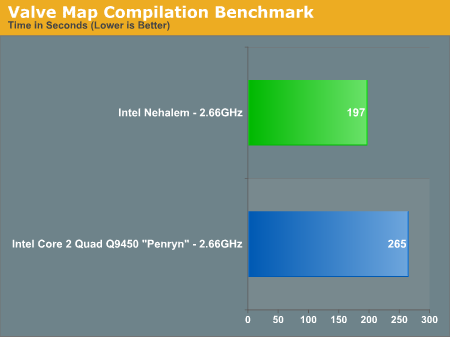
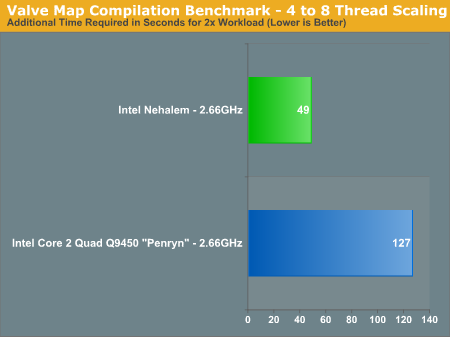
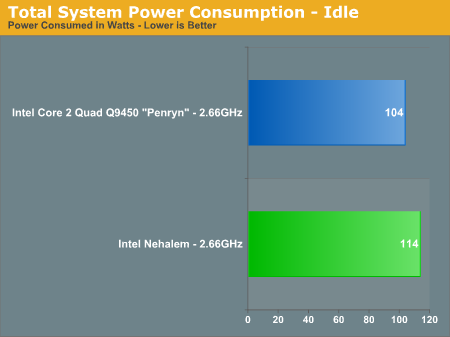
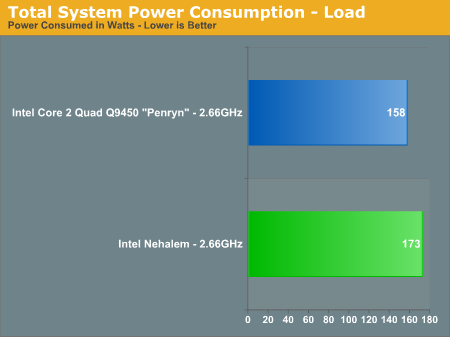
훌륭하네요
이번 컴퓨텍스2008에서 인텔이 공개한 차세대 아키텍쳐인 네할렘의 성능을 간단히 공개했습니다. 우선 결과는 아주 훌륭합니다. 동클럭의 현세대 최고의 성능을 보이는 요크필드보다
평균 30~50%정도 앞서는 결과는 매우 흥미롭습니다. 더욱이 더 기대되는건 이번 테스트에서
메인보드 문제로 3채널로 메모리가 동작하여야 하는데 1채널밖에 쓰지 못했다는 겁니다.
만약 3채널로 대역폭이 더 늘어났다면 지금보다 성능향상이 훨씬 클것이라고 예측할 수 있습니다. 또한 아직 자체 버그도 많고 성능 개선점이 많은걸 감안할때 기대감은 더 커집니다.
또한 매력적인게 동작클럭이 의외로 높았다는것도 상당히 흥미롭습니다.
여튼 07년 4분기에 등장할 네할렘 정말 코어 아키텍쳐 이후로 또 한번 센세이션을 불러 일으킬 제품임이 틀림없을것 같습니다.
'About 컴퓨터 > News' 카테고리의 다른 글
| 린필드 가격이 서서히 뜨고있네요 (0) | 2009.08.06 |
|---|---|
| 네할렘의 성능이 실망적? 아니다! (1) | 2008.08.21 |
| 네할렘 가격 공개 (2) | 2008.07.15 |
| 4870X2 R700 벤치마크 (0) | 2008.07.14 |
| 인텔, 아톰(Atom) 브랜드 정식 런칭!! (1) | 2008.03.03 |
| 인텔 CPU가격인하 내역 (1) | 2008.02.23 |
| 인텔 네할렘 & 테일러버그 사진 (0) | 2008.02.23 |
| 인텔의 45nm쿼드코어 Q9300 용산에 물량이 풀리다 (0) | 2008.02.22 |
| MS 자동 업데이트는 옳은 일인가? (0) | 2008.02.22 |
| MSI의 1600FSB 지원 메인보드 리스트 (0) | 2008.02.22 |
글
인텔, 아톰(Atom) 브랜드 정식 런칭!!

그동안 실버쏜이라는 코드네임으로 불렸던 프로세서가 공식 명칭
아톰(Atom)으로 정식런칭 되었습니다.
UMPC같은 휴대용 기기에 들어가는 프로세서이며 TDP가 2.5W정도로
아주 저전력으로 설계되었고 성능또한 아주 좋다고 합니다.
제조공정은 45nm High-K 기술로 만들어졌습니다.
이 아톰 프로세서는 센트리노 플랫폼으로도 런칭되어
앞으로 인텔의 영향력이 더욱 커질듯 하네요

'About 컴퓨터 > News' 카테고리의 다른 글
| 린필드 가격이 서서히 뜨고있네요 (0) | 2009.08.06 |
|---|---|
| 네할렘의 성능이 실망적? 아니다! (1) | 2008.08.21 |
| 네할렘 가격 공개 (2) | 2008.07.15 |
| 4870X2 R700 벤치마크 (0) | 2008.07.14 |
| 네할렘 성능의 베일을 벗다 Q9450과의 비교 (0) | 2008.06.06 |
| 인텔 CPU가격인하 내역 (1) | 2008.02.23 |
| 인텔 네할렘 & 테일러버그 사진 (0) | 2008.02.23 |
| 인텔의 45nm쿼드코어 Q9300 용산에 물량이 풀리다 (0) | 2008.02.22 |
| MS 자동 업데이트는 옳은 일인가? (0) | 2008.02.22 |
| MSI의 1600FSB 지원 메인보드 리스트 (0) | 2008.02.22 |
글
Riva Tuner로 나의 VGA를 좀 더 알아보자
Riva Tuner(이하 리바튜너)는 그래픽카드의 정보뿐만 아니라
오버클럭을 지원하고 각종 개조에 쓰이는 아주 유용한 프로그램 입니다.
리바튜너를 이용해 그래픽카드의 파이프라인을 뚫어 성능 향상을 꽤하는
방법, 지포스 그래픽카드를 산업용인 쿼드로로 개조하는 등 아주 유용한 프로그램입니다.
여기서 다룰건 그런 기능말고 일반적인 유저들이 사용하는 수준에서
단순하게 다뤄보고자 합니다.
우선 리바튜너는 http://www.guru3d.com/라는 사이트에서 다운받을 수 있습니다.
쉽게 제 자료실에 업로드 하도록 하겠습니다.
다운받은 리바튜너를 인스톨 하고 실행시키면 다음과 같은 메인화면이 나옵니다.
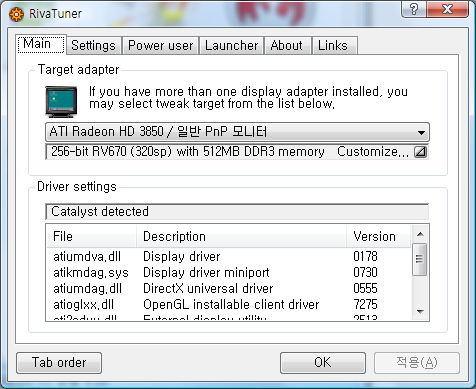
각종 드라이버 정보와 그래픽카드 모델명이 나오는걸 확인 할 수 있습니다.
여기서 가장 핵심적인 기능들은 바로 빨간색 네모칸의 화살표를 클릭하면 나옵니다.
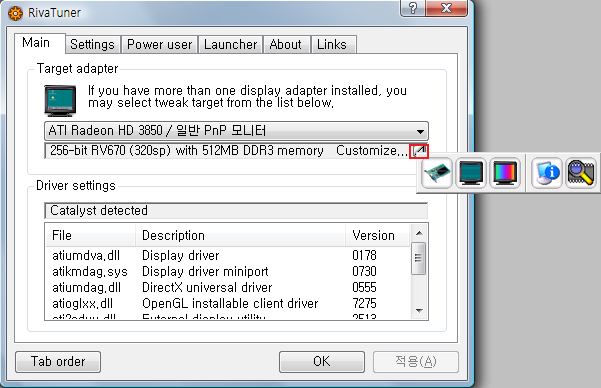
첫번째 기능인 오버클럭 기능입니다.
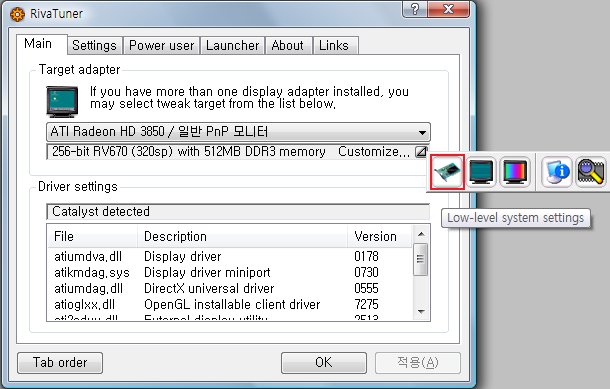

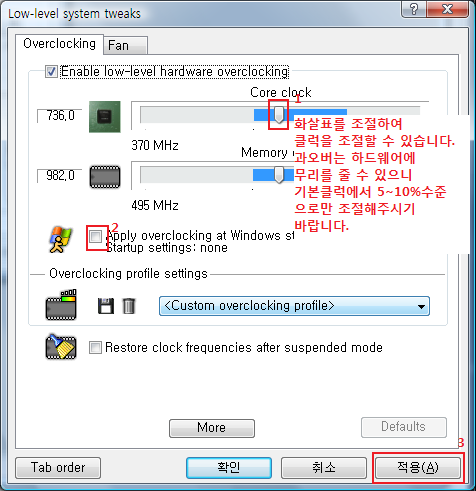
주시면 됩니다. 클럭을 너무 많이 올리면 화면이 깨지거나 다운되는 증상이 나타나오니
조금씩 올리는것을 추천합니다. 클럭도 원래 그래픽카드의 클럭에서 5~10%수준이 적당할것으로 생각됩니다. 이것도 그래픽카드의 종류와 쿨링정도에 따라 변화가 매우 심하니
적당히 조절하여 사용하는걸 권합니다.
다음은 화면의 감마값을 조절하여 자신의 눈에 적정한 값을 찾아주는 메뉴입니다.
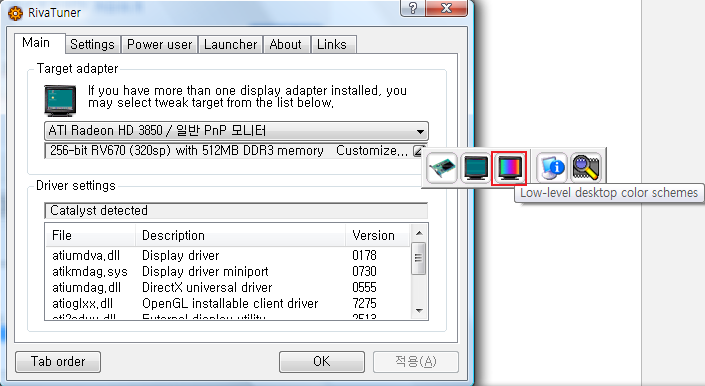
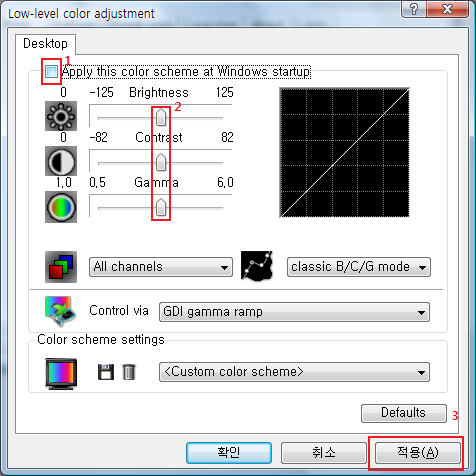
네모칸을 체크해주셔야 윈도우가 부팅될때 설정된 감마값으로 화면이 출력됩니다.
자신의 눈에 맞는 감마값으로 조정한 뒤에 적용버튼을 누르시면 됩니다.
다음은 리바튜너 기능중에서 가장 좋아하는 기능중인 모니터링 기능입니다.
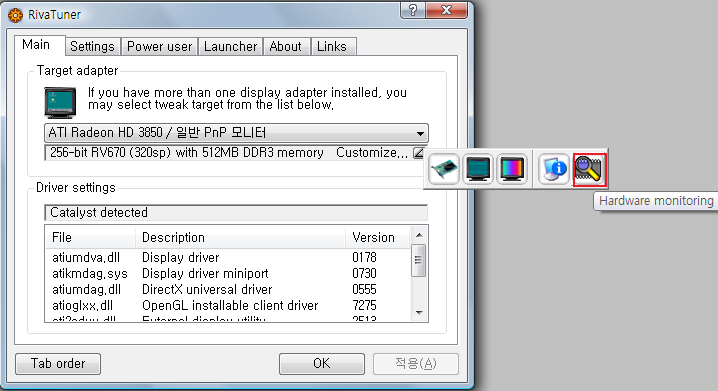
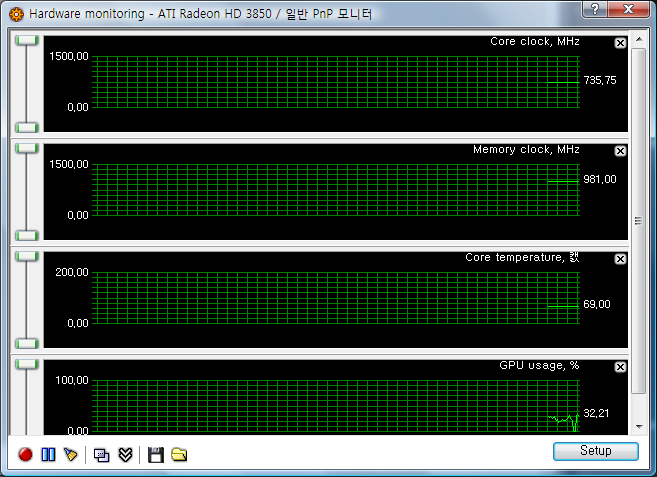
맨 위에부터 GPU 클럭, 램 클럭, GPU온도, GPU사용률을 표시해줍니다.
게임을 하실때 이 모니터링 기능을 켜놓고 즐기신 후 게임을 종료하면 게임을 하는동안
그래픽카드가 얼마만큼 부하를 먹는지 쉽게 그래프로 알 수 있기때문에
오버클럭을 할때도 적정클럭을 쉽게 찾을 수 있어 유용합니다.
'About 컴퓨터 > 아하!' 카테고리의 다른 글
| E6600에서 Q6600으로 바꾼 후 인코딩 속도 비교 (1) | 2008.07.23 |
|---|---|
| 심심하여 만들어본 CPU 군 계급 입니다. (1) | 2008.07.23 |
| 제가 쓰고있는 비스타 가젯들 (3) | 2008.07.20 |
| 토렌트 이용하기 (2) | 2008.07.15 |
| 컴퓨터 부품 고를때 필요한 기본 상식 (3) | 2008.07.13 |
| 컴퓨터 부품 나에게 맞게 구입하자 (CPU편) (1) | 2008.02.27 |
| CPU 이것만 안다면 나도 개념인 (0) | 2008.02.24 |
| 플로피 디스크없이 도스에서 바이오스 업데이트를 손쉽게 하기 (4) | 2008.02.23 |
| 짤막하게 알아보는 CPU 역사.. 참 재밌습니다. (5) | 2008.02.23 |
| 컴퓨터에 관한 자료들을 얻을 수 있는 유용한 사이트들 (0) | 2008.02.22 |
글
컴퓨터 부품 나에게 맞게 구입하자 (CPU편)
컴퓨터 부품! 나에게 맞게 구입하자
컴퓨터를 구입하는 대부분의 사람들을 보면 컴퓨터를 구입할때
자기의 사용용도를 망각한채 무조건 최신 허황된 사양의 컴퓨터를 구입하는것을
많이 보게 됩니다. 주용도가 웹서핑인데 그래픽카드를 20~40만원대의
고급 그래픽카드를 구입하는등 쓸때없이 견적가가 높아지게 되고 돈낭비가 되는
것입니다. 이러한 분들을 위해서 그냥 참고하시라고 한번 적어봅니다.
CPU 구입법 (인텔)
우선 CPU회사는 인텔과 AMD 두 회사가 있습니다... 나머지도 회사들도 있으나 우리가 사용하고있는 데스크탑 환경에선 이 두 회사밖에 없다고 봐도 무방하죠.. ..
우선 인텔의 주력 CPU는 코어2듀오, 코어2쿼드로 펜티엄4이후 넷버스트 마이크로 아키텍쳐를 버리고 새로운 코어 마이크로 아키텍쳐로 대체한 제품입니다.
코드명 콘로라는 이름의 코어2듀오 시리즈는 강력한 성능으로 과거 넷버스트 아키텍쳐의 불명예를 완전히 씻어내고 경쟁회사 AMD의 추격을 저멀리 떨쳐낸 인텔에게는 효자와 다름없는 제품입니다.
코어2듀오의 모델은 크게 E2XX0 시리즈와 E4XX0, E6XXX, E8XX0시리즈가 있습니다.
차례대로 E2XXX시리즈는 펜티엄 듀얼코어라는 브랜드로 팔리고 있으며 보급형 제품입니다.. 보급형 제품답게 가격도 5~8만원 정도로 매우 저렴하죠. 또한 오버가 매우 잘되기 때문에
저렴한 가격으로 고성능의 퍼포먼스를 느끼고 싶으면 E2XX0시리즈를 적극 추천합니다...
하지만 L2캐쉬가 1MB밖에 안되기때문에 여러가지 면에서 고용량의 캐쉬를 가진 E6XX0시리즈에게 성능으로 밀리지만 체감적으로 느끼기엔 큰편이 아니라 노려볼만 합니다.
그리고 E4XX0모델이 있는데... 코어2듀오 브랜드로 팔리는 제품입니다. 가격대는 10만원
중반대로 괜찮은 가격을 형성하고 있습니다. L2캐쉬가 2MB로 2XX0보다 1MB 더 많으며
그거 빼고는 2XX0시리즈와 차이가 없습니다.
다음으로는 메인스트림급인 E6XXX 시리즈입니다. L2캐쉬가 4MB라 멀티태스킹이나
여러가지 성능에 있어서 최고의 파워를 자랑하는 제품입니다...최근 E8XX0시리즈의 출시로 성능상으로는 10% 뒤쳐지지만 그래도 워낙 성능이 괜찮으니 지르셔도 되는데 지금 사는건
조금 아깝다고 생각이 드네요. 현재 17~18만원에 포진되어 있는데 약간 돈을 더 투자하셔서
E8200이란 모델을 사시는걸 추천합니다.
요즘 최근에 나온 E8XX0 제품이 있습니다. 코드명이 울프데일로 요즘 각광받는 모델입다.
이 모델은 최신 제조공정인 45nm공정에서 제조된 프로세서 입니다. 이 모델의 장점이라면
단연 45nm공정에서 제조되었기 때문에 발열과 소비전력이 체감할 정도로 줄었다는게 장점이죠. 그리고 SSE4라는 새로운 명령어의 탑재로 특정 분야(특히 멀티미디어 분야)에서 괄목할만한 성능향상이 있습니다. 또한 L2캐쉬용량이 6MB로 늘었기 때문에 성능향상에도
이점이 있죠.. 그밖에 여러가지 내부적으로 바뀐점이 많지만 그것들은 모르셔도 상관없습니다. 가장 큰 매력은 아마도 오버클럭이겠죠.. 오버클럭이 거의 4Ghz가 되는 상황입니다.
꼭 4Ghz가 아니더라도 기본전압으로도 3Ghz 후반대의 클럭을 달성하는데 큰어려움이
없다고 합니다. 이 모델은 하드코어 유저에게 추천하고 싶네요.. 조만간 E7XXX의 보급형
모델도 준비되어 있기 때문에 저렴한 가격으로 구입하는것도 괜찮은 방법인것 같습니다.
마지막으로 인텔의 쿼드코어 모델인 Q시리즈가 있다. 쿼드코어라하면 CPU연산을 하는 코어가 4개가 있다는 뜻입니다.. 아무리 클럭이 높아도 다중작업 앞에선 장사가 없습니다...
하지만 쿼드코어가 있으면 아무리 힘든 작업도 여유롭게 해낼 수 있죠. 특히 Q시리즈는
인코딩이나 렌더링같은 CPU를 혹사를 많이 시키고 작업을 주로하는 유저들에게 적극 추천
합니다. 본인도 요즘들어 인코딩을 배우고, 하고있기때문에 듀얼코어로는 시간도 많이 잡아먹고 작업시 다른 작업을 포기하는 일이 있어 부족함이 있지만 쿼드코어라면 이러한 고민은 전부 해결할 수 있습니다.. 가격은 23~25만원대에 포진하고있고 가격이 많이 싸졌으니
많은 작업을 원활히 하길 원하는 유저들은 쿼드코어를 노려보는게 좋을듯 합니다...
글쓴이도 조만간 45nm공정으로 나오는 Q9450이라는 모델을 노리고 있는데 전력소비량,
온도가 현 쿼드코어보다 대폭 낮아져 매우 매리트있는 제품입니다. 현재 몇몇 문제가 있어서
출시가 연기되었는데 최근 Q9300모델이 다나와에서 판매가 되었으나 금방 물건이 동나
23~5만원해야하는 제품이 지금 30만원 후반대를 찍고 있습니다. 쿼드모델뿐만 아니라
듀얼코어 모델도 물량이 별로 없어 가격이 20~30%정도 비싸게 거래되고 있습니다.
2분기쯤에 이 문제를 해결한다고 하니 싸게 구입하실분은 2분기까지 기다리시고 약간 손해를
보더라도 뛰어난 성능을 체험하고 싶다면 약간 비싸더라도 지르셔도 상관없습니다.
'About 컴퓨터 > 아하!' 카테고리의 다른 글
| 심심하여 만들어본 CPU 군 계급 입니다. (1) | 2008.07.23 |
|---|---|
| 제가 쓰고있는 비스타 가젯들 (3) | 2008.07.20 |
| 토렌트 이용하기 (2) | 2008.07.15 |
| 컴퓨터 부품 고를때 필요한 기본 상식 (3) | 2008.07.13 |
| Riva Tuner로 나의 VGA를 좀 더 알아보자 (0) | 2008.03.03 |
| CPU 이것만 안다면 나도 개념인 (0) | 2008.02.24 |
| 플로피 디스크없이 도스에서 바이오스 업데이트를 손쉽게 하기 (4) | 2008.02.23 |
| 짤막하게 알아보는 CPU 역사.. 참 재밌습니다. (5) | 2008.02.23 |
| 컴퓨터에 관한 자료들을 얻을 수 있는 유용한 사이트들 (0) | 2008.02.22 |
| 인텔 개발자가 생각하는 멀티코어의 방향 (0) | 2008.02.21 |
글
CPU 이것만 안다면 나도 개념인
개념인이 되어보자 1편!
CPU에 대해
CPU란 무엇인가?
뜻을 풀이해보면 Central Processing Unit, 즉 중앙처리장치 입니다.
CPU라고 부르기도 하고 마이크로 프로세서라고 부르기도 합니다.
이 부품의 역활은 컴퓨터의 각종 신호 데이터들을 처리하는 역활을 합니다..
사람으로 치면 뇌의 역활이라고 볼 수 있는데.. 사람이 뇌없이 어떠한 행동을 못하는것처럼
컴퓨터도 CPU없이 아무것도 할 수 없습니다. 그만큼 컴퓨터의 핵심부품이라고 할 수 있죠.
지금 우리가 많이 쓰는 CPU는 x86계열의 CPU입니다..
대표적으로 Intel, AMD, VIA가 이 계열의 프로세서를 제조하는데 VIA는 약간 성능면에서
밀려 점유율이 많이 낮고 Intel과 AMD가 양대산맥으로 서로 경쟁구도에 있습니다.
본론으로 들어가서 CPU의 성능을 구분짓는 여러가지 기준을 보겠습니다.
클럭 - 우선 CPU의 성능의 잣대라고 볼 수 있는건 클럭입니다.
하지만 맹목적으로 클럭만 놓고보면 또 잘못된 경우인데요.. 왜냐하면 아키텍쳐마다
처리하는 구조가 서로 틀리기 때문에 그 구조에 따라 클럭이 높아도 다른 아키텍쳐와 비교시
성능이 떨어질 수도 있습니다... 하지만 분명한건 같은 아키텍쳐로 볼때는 클럭이 성능의
기준이 된다는걸 명심하도록 하세요..
Cache - 클럭이 같다면 L2 캐쉬의 용량으로 성능이 좌우됩니다. 그래서 보급형과 고급형 제품을 비교할때 캐쉬의 크기를 제한하는 방법을 씁니다.
CPU 다이 안에는 일반적인 속도와 비교할 수 없을 정도로 빠른 메모리가 장착됩니다.
이 메모리를 SRAM이라고 부르는데 일반적으로 주기억장치로 쓰이는 램은 DRAM이라고
불립니다. 이건 나중에 설명하고 캐쉬도 레벨에 따라 L1, L2, L3등으로 나뉩니다.. 숫자가
낮을수록 속도와 대역폭이 크고 용량은 작죠. 부등호로 표시하자면 속도 : L1 > L2 > L3,
용량 : L1 < L2 < L3 로 정리할 수 있습니다. 캐쉬는 버퍼역활을 하는데 CPU 입장에서 보면 주기억장치인 램의 속도는 무지 느리고 답답하게 느껴지겠죠. 데이터를 처리해야하는데
램에서 데이터가 느리게 오니 답답할 수 밖에 없고 이로인해 CPU성능이 떨어지게 보이는 병목현상까지 일어나게됩니다.. 이를 보완하기 위해 초고속 메모리인 SRAM을 CPU 다이안에 통합해서 이런 병목현상을 줄이고자 하는것이죠. 하지만 무조건 용량을 늘리면 다이 사이즈도 커지고 데이터를 액세스 할때 레인턴시도 증가하게 되어 오히려 독이 될 수 있습니다.
이걸 적절히 조절하고 컨트롤 하는것도 기술이죠.
캐쉬 메모리도 같은 아키텍쳐끼리 비교해야지 서로 다른 아키텍쳐끼리 비교하는건 옳지 않다
이유는 컨트롤 방식, 동작 방식이 서로 틀리기때문입니다..
일반적으로 같은 아키텍쳐끼리에선 많을수록 성능이 좋고 가격도 비쌉니다.
FSB - Front Side Bus의 약자로서 CPU와 램간의 통신하는 통로라고 보면 됩니다.
쉽게 얘기해서 고속도로로 생각하면 이해하기 쉽습니다.. 고속도로의 폭이 넓으면 그만큼
차들이 빠르게 많이 다닐 수 있죠. 반면 폭이 좁게되면 차들이 몰릴때 정체현상이 발생하게
됩니다. 컴퓨터의 FSB도 여러가지 클럭이 존재한다. CPU에서 데이터를 처리하려면
RAM에서 데이터를 받아야 합니다... FSB가 크면 그만큼 램에서 받는 데이터의 양이 많고 CPU는 그만큼 데이터를 많이 처리할 수 있는것이다.. 그래서 최신 CPU일수록 FSB 클럭이 점점 커지게 됩니다.. 작은 데이터들은 FSB가 좁아도 처리하는데는 그다지 큰 차이가 나지 않지만 좀 덩치큰 프로그램들을 처리해야 할때는 병목현상으로 그만큼 처리속도가 더뎌지게
됩니다. 하지만 이제 FSB라는 규격을 보기가 힘들것으로 예상됩니다.. AMD에서는 이미
하이퍼트랜스포트라는 새로운 규격의 통신 규격으로 FSB를 대체하였고 인텔에서도 조만간
FSB를 버리고 CSI라는 새로운 규격의 통신 환경을 구축할것이라고 합니다.
하지만 아직 그런날이 오려면 시간이 좀 걸려야하기때문에 그때가서 알아도 큰 차이가
없을듯하네요
제조공정 - CPU의 스펙을 보다보면 XX 나노, XX nm 라는 단위를 자주 볼 수 있습니다. 이것은 코어를 구성하는 회로의 트랜지스터의 크기라고 생각하면 되겠습니다.
일반적으로 제조공정이 작으면 작을수록 좋습니다... 제조공정이 작아지게 되면 더 많은 트랜지스터를 같은 공간안에 집적할 수 있고 그만큼 CPU의 기능이나 성능을 좋게하는데 쓰일 수 있다는 뜻이되고 또 공정이 작아질수록 트랜지스터에서 발생하는 열도 그만큼 떨어지게 때문에 제조공정이 작아질수록 좋은것입니다.. 그리고 가장 매력적인것은 오버클럭을 할때 클럭이 잘 오르기때문에 오버클럭커들은 환영하는 이유가 바로 이때문입니다..
예로들면 65nm로 제조된 콘로의 경우 일반적으로 3.6Ghz이상 올리기가 힘들었지만
45nm로 제조된 펜린의 경우 4Ghz의 클럭도 곧잘 올리는 이유가 바로 이것이죠
그리하여 CPU를 고를때 제조공정이 낮은지 꼭 확인하는게 중요하다.. 대부분 박스에
제조공정이 표시되어 있으니 확인해보도록 하세요
간단하게 이정도만 이해하면 현재 CPU나 앞으로 나올 CPU를 이해하는데 충분할듯 싶네요.
또한 CPU 리뷰를 볼때도 많이 도움이 되었으면 합니다.. 추후 다뤄볼 내용은 현재 쓰이는 여러가지 벤치마킹 프로그램에 대한 글을 작성할것인데.. 많은분들이 잘 모르는것같아 한번 다뤄볼까 합니다.
기대해주세요 ㅋㅋㅋ 우선 여러 핵심부품의 간략한 개념에 대하여 정리후 작성하려고요
다음에는 그래픽카드의 기초적인 개념을 다뤄보도록 하겠습니다.
허접한글 읽어주셔서 감사합니다.
'About 컴퓨터 > 아하!' 카테고리의 다른 글
| 제가 쓰고있는 비스타 가젯들 (3) | 2008.07.20 |
|---|---|
| 토렌트 이용하기 (2) | 2008.07.15 |
| 컴퓨터 부품 고를때 필요한 기본 상식 (3) | 2008.07.13 |
| Riva Tuner로 나의 VGA를 좀 더 알아보자 (0) | 2008.03.03 |
| 컴퓨터 부품 나에게 맞게 구입하자 (CPU편) (1) | 2008.02.27 |
| 플로피 디스크없이 도스에서 바이오스 업데이트를 손쉽게 하기 (4) | 2008.02.23 |
| 짤막하게 알아보는 CPU 역사.. 참 재밌습니다. (5) | 2008.02.23 |
| 컴퓨터에 관한 자료들을 얻을 수 있는 유용한 사이트들 (0) | 2008.02.22 |
| 인텔 개발자가 생각하는 멀티코어의 방향 (0) | 2008.02.21 |
| CPU 내부는 어떻게 생겼을까? (1) | 2008.02.21 |
글
플로피 디스크없이 도스에서 바이오스 업데이트를 손쉽게 하기
바이오스는 하드웨어를 구동하는데 있어서 핵심적인 역활을 합니다.
하드웨어가 아무리 잘 만들어졌어도 바이오스가 엉망이라면 그 하드웨어는
제 기능을 발휘하기 어렵죠..
이런 바이오스는 꾸준히 제조사에서 업데이트를 합니다.
아무리 정식 바이오스라 할지라도 버그가 존재하며 바이오스 업데이트를 통한
여러가지 기능도 함께 업데이트 되죠..
하지만 많은 분들이 어렵고 복잡하다는 이유만으로 바이오스 업데이트에 신경을 쓰지
않는것 같습니다. 요즘은 플로피 디스크를 구매하지 않아서 더욱 꺼려지죠..
제조사에서 윈도우즈에서 업데이트 할 수 있는 업데이터들을 내놓고 있지만
가끔 불안증상으로 업데이트 하는 도중에 바이오스가 날라가는 불상사가 생기는 경우가
많더군요.. 하지만 도스는 안정적으로 업데이트를 진행 하실 수 있습니다.
우선 필요한 준비물은 VirtualFDD와 해당제품 최신 바이오스를 다운받는것입니다.
VirtualFDD는 자료실란에 업로드 하였으니 거기서 다운받으시고
최신 바이오스는 제조사 홈페이지 자료실에 가면 아마 있을겁니다..
찾기가 어려우시다면 파코즈 하드웨어의 BIOS자료실(링크)에서 검색해보시면 되겠습니다.
1. VirtualFDD를 받으셔서 설치를 합니다. 그리고 실행시켜 주세요
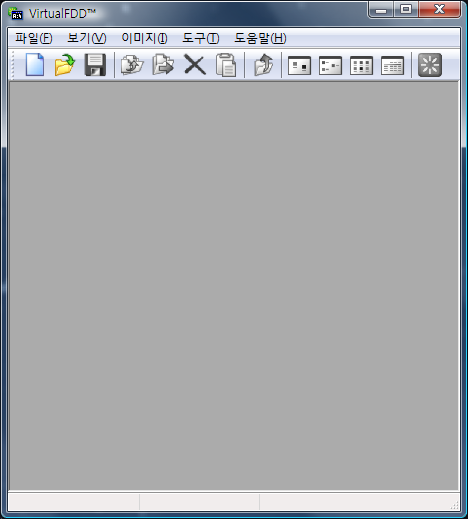
메인화면
2. 화면이 떴으면 그림과 같이 빨간색 네모 순서대로 따라하시면 됩니다.
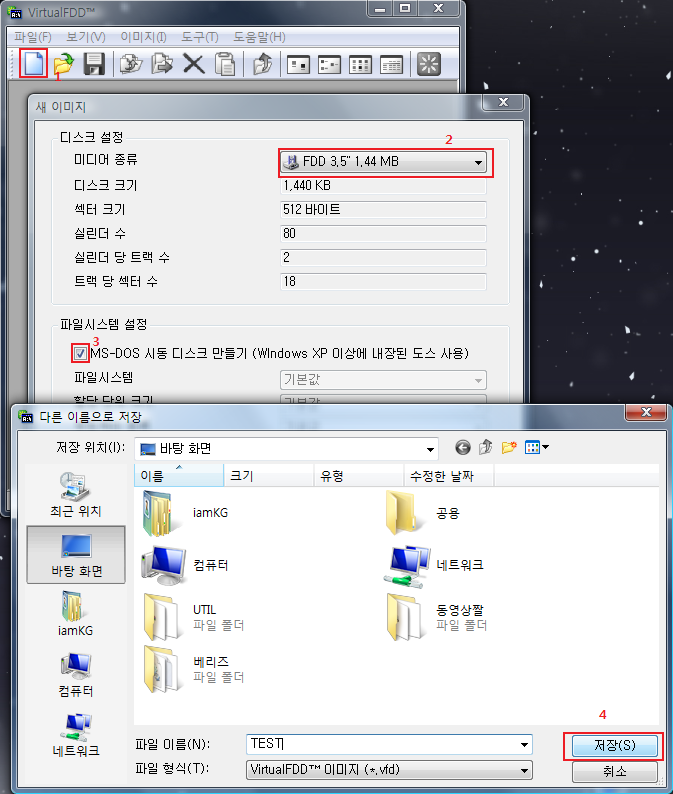
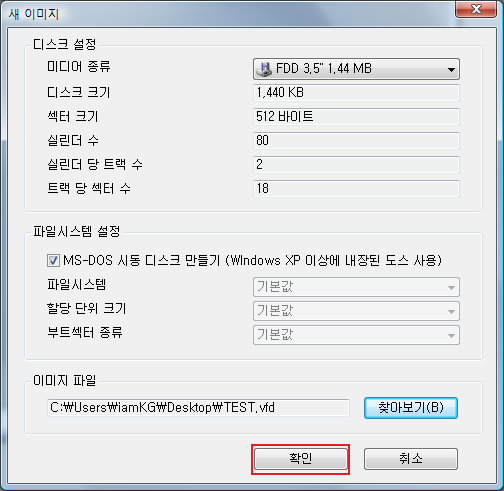
3. 그럼 이와같은 화면이 나옵니다.
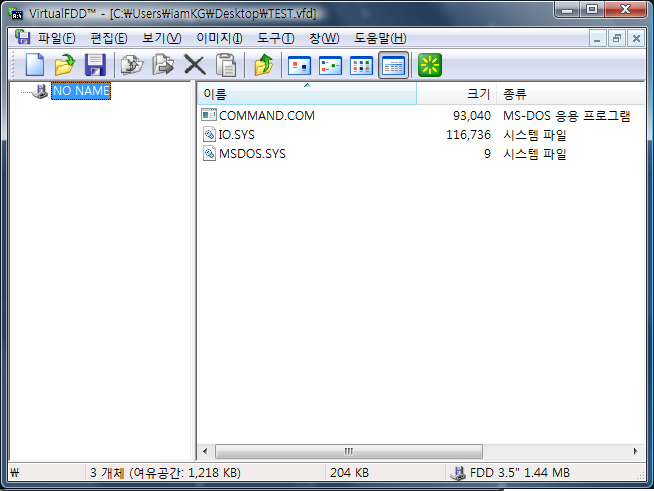
4. 다음에 할일은 다운받은 바이오스를 화면에 붙여넣는겁니다.
보통 바이오스는 압축되어 있는데 압축을 풀고 그 안에 있는 파일들을 복사하여 이 화면에
대고 붙여넣기를 하시면 됩니다.
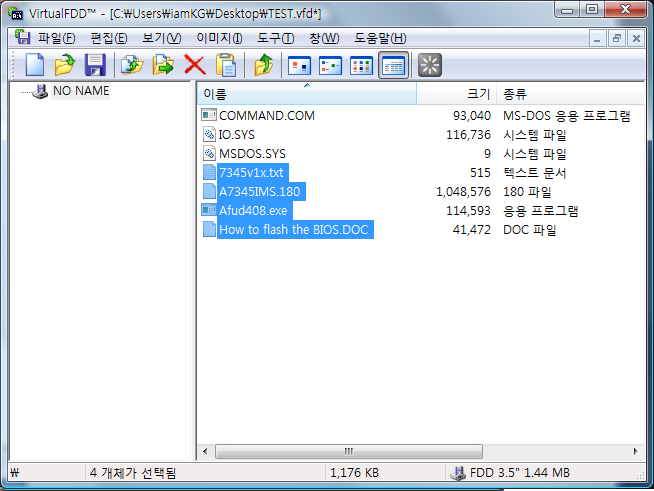
5. 붙여넣으셨다면 빨간 네모의 순서대로 해주시면 됩니다.
그럼 컴퓨터는 재부팅되어 도스화면으로 들어가는데 여기서 이제 바이오스 업데이트를
진행하시면 됩니다. 바이오스 업데이트 파일은 대부분 업데이트 프로그램과 바이오스롬 파일
이렇게 두개로 구성되는데 c:\>upprogram bios.rom 이렇게 쳐주시고 엔터를 누르면
바이오스 업데이트가 시작됩니다. 저건 예를 든거고 제조사별로 약간 틀리는것도 있지만
대부분 저 형식입니다.
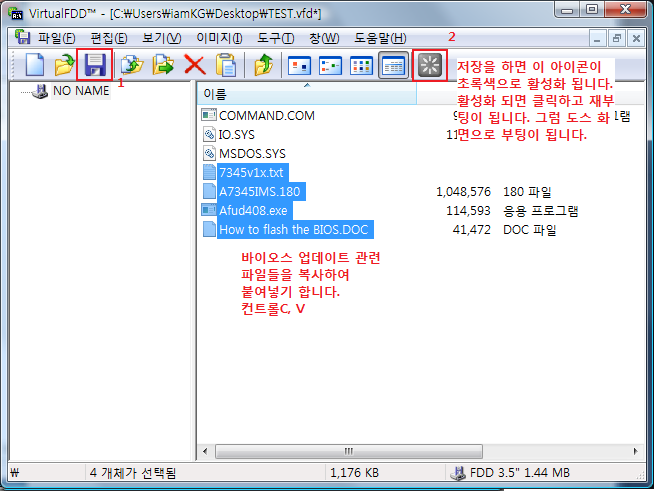
그럼 건승을 기원합니다. 읽어주셔서 감사합니다.
'About 컴퓨터 > 아하!' 카테고리의 다른 글
| 토렌트 이용하기 (2) | 2008.07.15 |
|---|---|
| 컴퓨터 부품 고를때 필요한 기본 상식 (3) | 2008.07.13 |
| Riva Tuner로 나의 VGA를 좀 더 알아보자 (0) | 2008.03.03 |
| 컴퓨터 부품 나에게 맞게 구입하자 (CPU편) (1) | 2008.02.27 |
| CPU 이것만 안다면 나도 개념인 (0) | 2008.02.24 |
| 짤막하게 알아보는 CPU 역사.. 참 재밌습니다. (5) | 2008.02.23 |
| 컴퓨터에 관한 자료들을 얻을 수 있는 유용한 사이트들 (0) | 2008.02.22 |
| 인텔 개발자가 생각하는 멀티코어의 방향 (0) | 2008.02.21 |
| CPU 내부는 어떻게 생겼을까? (1) | 2008.02.21 |
| 듀얼코어와 쿼드코어의 전력소비는 어떨까? (3) | 2008.02.21 |
글
인텔 CPU가격인하 내역
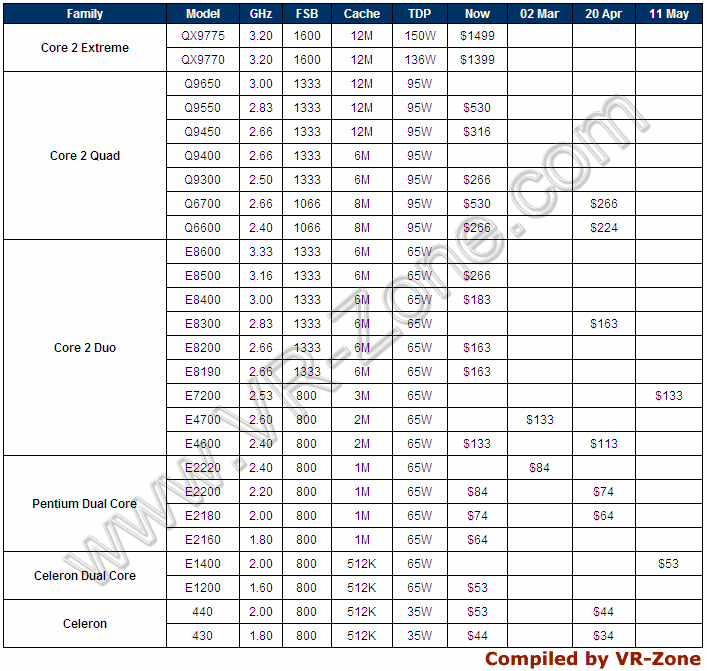
인텔의 가격인하 내역입니다.
인하 시점은 4월 20일이며 쿼드코어의 가격인하가 참 인상적이네요..
특히 Q6700의 경우는 반값인하로 대폭적인 인하네요..
모 인텔의 가격정책을 보면 당연한거지만요.. 인텔의 가격인하는
새로운 모델이 나오면 그전 모델은 한단계 아래 가격대로 떨어지죠..
예전에도 늘 있었던 일이니 모 그리 충격적이진 않다만 ㅋㅋ
여튼 떨어지니 좋은거죠
출처 - http://www.vr-zone.com
'About 컴퓨터 > News' 카테고리의 다른 글
| 네할렘의 성능이 실망적? 아니다! (1) | 2008.08.21 |
|---|---|
| 네할렘 가격 공개 (2) | 2008.07.15 |
| 4870X2 R700 벤치마크 (0) | 2008.07.14 |
| 네할렘 성능의 베일을 벗다 Q9450과의 비교 (0) | 2008.06.06 |
| 인텔, 아톰(Atom) 브랜드 정식 런칭!! (1) | 2008.03.03 |
| 인텔 네할렘 & 테일러버그 사진 (0) | 2008.02.23 |
| 인텔의 45nm쿼드코어 Q9300 용산에 물량이 풀리다 (0) | 2008.02.22 |
| MS 자동 업데이트는 옳은 일인가? (0) | 2008.02.22 |
| MSI의 1600FSB 지원 메인보드 리스트 (0) | 2008.02.22 |
| nVidia 지포스 9600GT 공식 발표 (0) | 2008.02.22 |
글
짤막하게 알아보는 CPU 역사.. 참 재밌습니다.


인텔과 AMD의 싸움의 처음부터는 아니지만 가장 핵심적인 내용을 갖춘
개념 만화입니다. 대충 인텔과 AMD의 상황과 어떻게 싸웠는지를 알 수 있죠
출처 - 디씨 컴갤, 무플박사
'About 컴퓨터 > 아하!' 카테고리의 다른 글
| 컴퓨터 부품 고를때 필요한 기본 상식 (3) | 2008.07.13 |
|---|---|
| Riva Tuner로 나의 VGA를 좀 더 알아보자 (0) | 2008.03.03 |
| 컴퓨터 부품 나에게 맞게 구입하자 (CPU편) (1) | 2008.02.27 |
| CPU 이것만 안다면 나도 개념인 (0) | 2008.02.24 |
| 플로피 디스크없이 도스에서 바이오스 업데이트를 손쉽게 하기 (4) | 2008.02.23 |
| 컴퓨터에 관한 자료들을 얻을 수 있는 유용한 사이트들 (0) | 2008.02.22 |
| 인텔 개발자가 생각하는 멀티코어의 방향 (0) | 2008.02.21 |
| CPU 내부는 어떻게 생겼을까? (1) | 2008.02.21 |
| 듀얼코어와 쿼드코어의 전력소비는 어떨까? (3) | 2008.02.21 |
| 인텔 45nm공정 CPU들의 전력소모 (2) | 2008.02.21 |
글
인텔 네할렘 & 테일러버그 사진


VR-ZONE에 새로 올라온 네할렘과 테일러버그(보드) 입니다.
보아하니 서버용 플랫폼 같고
무엇보다 램 슬롯이 총 12개네요...
한 CPU당 6개씩... 네할렘의 경우 메모리 채널이 트리플 채널입니다.
그래서 각각 6개씩 12개인것 같네요
어차피 우리같은 일반인들이 접근할 수 없는 모델이니
아웃오브안중 ㅋㅋ
출처 - www.Vr-zone.com
'About 컴퓨터 > News' 카테고리의 다른 글
| 네할렘의 성능이 실망적? 아니다! (1) | 2008.08.21 |
|---|---|
| 네할렘 가격 공개 (2) | 2008.07.15 |
| 4870X2 R700 벤치마크 (0) | 2008.07.14 |
| 네할렘 성능의 베일을 벗다 Q9450과의 비교 (0) | 2008.06.06 |
| 인텔, 아톰(Atom) 브랜드 정식 런칭!! (1) | 2008.03.03 |
| 인텔 CPU가격인하 내역 (1) | 2008.02.23 |
| 인텔의 45nm쿼드코어 Q9300 용산에 물량이 풀리다 (0) | 2008.02.22 |
| MS 자동 업데이트는 옳은 일인가? (0) | 2008.02.22 |
| MSI의 1600FSB 지원 메인보드 리스트 (0) | 2008.02.22 |
| nVidia 지포스 9600GT 공식 발표 (0) | 2008.02.22 |
